Joomla! Tips en Tools ERIC TIGGELER BOUW SNEL EN EENVOUDIG EEN PROFESSIONELE WEBSITE VOLLEDIG HERZIEN EN AANGEPAST AAN DE NIEUWSTE VERSIE VAN JOOMLA 3
|
|
|
- Fien Kuiper
- 8 jaren geleden
- Aantal bezoeken:
Transcriptie
1 ERIC TIGGELER Tips en Tools Joomla! 3 EEN SCHAT AAN INFORMATIE OVER JOOMLA 3 RESPONSIVE TEMPLATES MAKEN PRAKTIJKTIPS: ONMISBARE EXTENSIES BOUW SNEL EN EENVOUDIG EEN PROFESSIONELE WEBSITE VOLLEDIG HERZIEN EN AANGEPAST AAN DE NIEUWSTE VERSIE VAN JOOMLA 3
2 Tips en tools voor Joomla! 3 Professionele websites voor iedereen Eric Tiggeler
3 Meer informatie over deze en andere uitgaven kunt u verkrijgen bij: Sdu Klantenservice Postbus EA Den Haag tel.: (070) Sdu Uitgevers bv, Den Haag Academic Service is een imprint van Sdu Uitgevers bv Ontwerp omslag: Het Noorden Communiceert, Loon Zetwerk: Redactiebureau Ron Heijer, Markelo Druk- en bindwerk: Drukkerij Wilco bv, Amersfoort ISBN: NUR: 991 Alle rechten voorbehouden. Alle auteursrechten en databankrechten ten aanzien van deze uitgave worden uitdrukkelijk voorbehouden. Deze rechten berusten bij Sdu Uitgevers bv. Behoudens de in of krachtens de Auteurswet gestelde uitzonderingen, mag niets uit deze uitgave worden verveelvoudigd, opgeslagen in een geautomatiseerd gegevensbestand of openbaar gemaakt in enige vorm of op enige wijze, hetzij elektronisch, mechanisch, door fotokopieën, opnamen of enige andere manier, zonder voorafgaande schriftelijke toestemming van de uitgever. Voor zover het maken van reprografische verveelvoudigingen uit deze uitgave is toegestaan op grond van artikel 16 h Auteurswet, dient men de daarvoor wettelijk verschuldigde vergoedingen te voldoen aan de Stichting Reprorecht (Postbus 3051, 2130 KB Hoofddorp, Voor het overnemen van gedeelte(n) uit deze uitgave in bloemlezingen, readers en andere compilatiewerken (artikel 16 Auteurswet) dient men zich te wenden tot de Stichting PRO (Stichting Publicatie- en Reproductierechten Organisatie, Postbus 3060, 2130 KB Hoofddorp, Voor het overnemen van een gedeelte van deze uitgave ten behoeve van commerciële doeleinden dient men zich te wenden tot de uitgever. Hoewel aan de totstandkoming van deze uitgave de uiterste zorg is besteed, kan voor de afwezigheid van eventuele (druk)fouten en onvolledigheden niet worden ingestaan en aanvaarden de auteur(s), redacteur(en) en uitgever deswege geen aansprakelijkheid voor de gevolgen van eventueel voorkomende fouten en onvolledigheden. All rights reserved. No part of this publication may be reproduced, stored in a retrieval system, or transmitted in any form or by any means, electronic, mechanical, photocopying, recording or otherwise, without the publisher s prior consent. While every effort has been made to ensure the reliability of the information presented in this publication, Sdu Uitgevers neither guarantees the accuracy of the data contained herein nor accepts responsibility for errors or omissions or their consequences.
4 Inhoud Inleiding ix 1 Een cms, hoe werkt dat? Wat is een cms? Wat is het verschil met gewone sites? Hoe installeer je Joomla? Wat heb je nodig om Joomla te installeren? Hoe verloopt de installatie? Hoe werk je met Joomla? Wat is de frontend? Wat is de backend? Hoe zit de beheeromgeving in elkaar? Wat zijn de belangrijkste bedieningsknoppen? 14 2 Hoe begin je met Joomla? Een website in een uur Een site bouwen in drie stappen Hoe pas je het uiterlijk van de site aan? Hoe voeg je inhoud toe? De drie basisstappen van Joomla Menulinks maken naar de nieuwe content Hoe vul je de homepage? Hoe voeg je extra s toe? Een informatieblokje toevoegen Een reactieformulier toevoegen Hoe pas je de site-instellingen aan? Hoe nu verder? 48
5 Tips en tools voor Joomla! 3 3 Hoe bedenk je een gebruikers vriendelijke indeling? Hoe werkt dat, indelen in categorieën? Hoe diep mag de indeling zijn? Kun je achteraf de indeling aanpassen? Kan het ook zonder categorieën? Welke instellingen kies je bij het maken van categorieën? Hoe pas je de eigenschappen van een categorie aan? Tags gebruiken om de site te ordenen Hoe pas je tags toe? 58 4 Verschillende soorten webpagina s: hoe maak je ze in Joomla? Hoe maak je de homepage? Hoe selecteer je welke artikelen op de homepage komen? Hoe pas je de volgorde van items op de homepage aan? Hoe pas je de indeling van de homepage aan? Iets anders op de homepage, kan dat ook? Hoe maak je categoriepagina s? Hoe maak je een categoriepagina? Hoe pas je de Categorieblog-indeling aan? Hoe maak je een overzichtspagina in een lijstweergave? Hoe kun je de Categorielijst aanpassen? Waeer kies je een blogweergave en waeer een lijstweergave? Hoe kun je categorie-inhoud nog meer presenteren? Hoe maak je pagina s met getagde artikelen? Hoe maak je een artikelpagina? Hoe voeg je een artikelpagina toe? Welke opties heb je in de artikeleditor? Hoe breid je de mogelijkheden van de artikeleditor uit? Hoe voeg je afbeeldingen toe aan artikelen? Hoe verdeel je een artikel in introtekst en vervolgtekst? Hoe verdeel je een langer artikel in meerdere pagina s? Hoe zet je een oudere versie van een artikel terug? Hoe stel je de algemene voorkeuren in voor artikelen? Hoe maak je een archiefpagina? 122 vi
6 Inhoud 5 Hoe maak je menu s? Hoe stel je een menu samen? Hoe maak je een nieuw menu? Hoe maak je een horizontaal dropdownmenu? Hoe maak je submenulinks? Hoe pas je de eigenschappen van het menu aan? Hoe verander je de volgorde van menu-items? Wat voor soorten menulinks kun je maken? Hoe maak je gesplitste submenu s? Hoe maak je een hyperlink bien een artikel? Hoe breid je de mogelijkheden uit? Wat zijn extensies? Hoe installeer je nieuwe extensies? Hoe verwijder je extensies? Hoe regel je de instellingen van een extensie? Welke extensies zitten er al standaard in Joomla? Hoe pas je de meegeleverde extensies toe? Drie voorbeelden Een lijst met links naar categorieën laten zien Teasers van artikelen laten zien met de module Artikelcategorie Een betere zoekmachine inschakelen met de component Slim zoeken Wat zijn de handigste extensies? De top Teasers laten zien met News Show Pro Tabs of sliders in een artikel plaatsen met Nonumber Tabs en Sliders Een gastenboek toevoegen met Phoca Guestbook YouTube-video s in een artikel opnemen met YouTube Embedder Krachtige formulieren maken met B2J Contact Een sitemap toevoegen met Xmap Afbeeldingen in artikelen laten zien in een lightbox Een uitgebreide fotogallery toevoegen met Phoca Gallery Een megamenu maken met MaxiMenu De tekstverwerker uitbreiden met JCE Afbeeldingen verkleinen en bewerken met Asikart RemoteImage Back-ups maken met Akeeba Snel artikelen aan het menu toevoegen met Add to menu Bestanden uploaden en beheren met ProFiles Een nieuwsbrief koppelen aan je site met CMC 209 vii
7 Tips en tools voor Joomla! Hoe update je extensies? Meer extensies vinden Taaloverrides maken Hoe zet je de lay-out naar je hand met templates? Hoe pas je de vormgeving aan? Hoe kom je aan templates? Hoe activeer je een andere template? Hoe download en installeer je een template? Hoe verander je logo, kleuren en lettertype? Hoe pas je de vormgeving van modules aan? Hoe voeg je een slideshow toe? Hoe pas je de responsive weergave van de site aan? De copyrightregel verwijderen Het eindresultaat Hoe pas je zelf de CSS-stijlen aan? Hoe maak je zelf een template? De basisindeling maken in HTML De HTML- en CSS-pagina omzetten naar Joomla-templatebestanden De vormgeving van de site aanvullen met Bootstrap-stijlen Hoe nu verder? Hoe geef je ingelogde gebruikers speciale rechten? Hoe kun je bezoekers laten inloggen? Hoe maak je content alleen toegankelijk voor geregistreerde gebruikers? Hoe voeg je gebruikers toe die aan de site mogen bijdragen? Hoe maak je een gebruikersgroep met specifieke rechten? 283 Register 287 viii
8 Inleiding Gemakkelijker websites maken met Joomla Je wilt een website bouwen die goed te onderhouden is, prettig te gebruiken en een eigentijdse uitstraling heeft. Als je gebruikmaakt van het contentmanagementsysteem Joomla, gaat dat stukken makkelijker. Zeker met de nieuwste versie, die veel nieuwe mogelijkheden biedt. Met Joomla 3 hoef je geen webprofessional meer te zijn om toch professionele websites te ontwerpen en beheren: of je nu een persoonlijke weblog wilt maken, een site van een vereniging of een omvangrijke corporate website. Joomla is relatief gemakkelijk te gebruiken, je kunt het uitbreiden met een grote hoeveelheid extra functies en het is opensourcesoftware, die gratis beschikbaar is en voortdurend wordt doorontwikkeld door een internationaal team van vrijwilligers. Joomla is dan ook een enorm succes; het is de motor achter vele miljoenen sites wereldwijd. Hoe maak je de overstap? Hoe aantrekkelijk websites maken met Joomla ook lijkt, toch is er een drempel om ermee te begien. Hoe begin je, hoe vind je je weg in het omvangrijke systeem, en hoe bouw je de site die jóú voor ogen staat? Dit boek is bedoeld om die stap over de drempel makkelijker te maken. Of je een kleine of grote site wilt bouwen, Tips en tools voor Joomla! legt uit hoe je het aanpakt. Met de nadruk op de praktijk: het gaat niet om wat Joomla allemaal kan, maar om wat jij kunt met Joomla. Het boek gaat verder dan de basismogelijkheden en besteedt veel aandacht aan het eindproduct: hoe krijg je de homepage zoals je hem hebben wilt, hoe maak je logische menu s, hoe voeg je extra mogelijkheden toe en hoe pas je de vormgeving aan? Uiteindelijk draait het daarbij altijd om de bezoeker: hoe bied je die een aantrekkelijke, goed te gebruiken website? Dat kan met Joomla, maar je moet wel de juiste keuzes maken om het gebruiksgemak van je site te vergroten.
9 Tips en tools voor Joomla! 3 Joomla 3.4, 3.5 of hoger: welke versie moet je gebruiken? Als je nu Joomla installeert, gebruik dan de meest recente versie van de 3-serie. Volgens plaing komen daarvan jaarlijks enkele updates uit (3.5, 3.6 enzovoort). Dat is anders dan bij Joomla 1.5 en 2.5, definitieve versies waarbij de ontwikkeling voor langere tijd stopte. Voor Joomla 3 bestaat geen definitief versienummer: als er behoefte is aan verfijningen of verbeteringen, dan verschijnt een update. Maar radicale veranderingen komen er niet: die zijn pas weer mogelijk vanaf versie 4. Het voordeel van deze contine updates is dat je als gebruiker profiteert van verbeteringen, zonder dat je moet leren werken met een volledig nieuwe versie. Bovendien is updaten naar een hogere versie een kwestie van een paar klikken. GG Joomla 3.0, de eerste versie uit de 3-serie, was nog niet helemaal uitontwikkeld. Dit boek is gebaseerd op versie 3.3 en 3.4. Als er in Joomla 3.5 en hoger veranderingen komen die van invloed zijn op dit boek, dan vind je updates op Wat is er nieuw in Tips en tools voor Joomla! 3? Sinds versie 3.0 zit de vaart er goed in bij de ontwikkeling van Joomla: daarna is veel veranderd. Een nieuw systeem om tags te gebruiken bijvoorbeeld, betere mogelijkheden om de site vanaf de voorkant bij te houden, versiebeheer voor artikelen en een nieuwe template-editor en responsive templates. Bovendien zijn er ook weer veel nieuwe extensies beschikbaar gekomen. In deze nieuwe versie van Tips en tools voor Joomla komen alle belangrijke vernieuwingen aan bod: hoe werk je ermee, en wat heb je eraan? De belangrijkste vernieuwingen in Joomla 3 Gemakkelijker werken: de beheeromgeving is logischer en overzichtelijker ingericht, met handige extra knoppen en links die je veel klikken besparen. Content indelen zoals je wilt: je kunt artikelen flexibeler ordenen, met categorieën, subcategorieën en tags (labels die je aan artikelen koppelt). Content toevoegen en aanpassen: contentbeheerders kuen aan de voorkant van de site alles kuen aanpassen wat je er ziet: artikelen, menu s en moduleblokjes. x
10 Inleiding Versiebeheer van artikelen: Joomla maakt automatische back-ups van artikelen. Als je terug wilt naar een vorige versie, kun je die bekijken en terugzetten. Rechten van gebruikers beheren: je kunt nauwkeurig regelen wat ingelogde gebruikers op elk deel van de site mogen zien en doen. Sneller updaten: Joomla controleert automatisch of je de meest recen te versies gebruikt van zowel Joomla als de geïnstalleerde extensies. Updaten is een kwestie van een paar klikken. De vormgeving aanpassen met templates: de templates van Joomla 3 zijn responsive : ze passen zich automatisch aan bij smartphones en tablets. Templates kun je aanpassen in de ingebouwde template-editor. Meertalige websites maken: als je een twee- of meertalige site wilt maken, kun je Joomla installeren met meertalige ondersteuning. Talloze kleine verbeteringen: Joomla 3.x bevat veel kleine vernieuwingen. Soms merk je in het gebruik pas hoe handig ze zijn. Bijvoorbeeld de mogelijkheid om notities op te nemen in de beheerom geving, als geheugensteuntje voor beheerders ( Dit is het menu dat in de footer verschijnt ). Voor wie? Tips en tools voor Joomla! 3 is bedoeld voor iedereen die een site wil bouwen en daarbij alle voordelen van Joomla wil benutten. Het is een handleiding om stap voor stap een professionele site te maken en om Joomla naar je hand te zetten. Je leert hoe je Joomla aanpast en uitbreidt, zodat je precies de site krijgt die aan jouw eisen voldoet. De nadruk ligt op slimme oplossingen, handige uitbreidingen waarmee je precies de site maakt die jou voor ogen staat. Ook als je al ervaring hebt met Joomla, dan vind je in dit boek veel praktijktips en informatie over belangrijke vernieuwingen. GG Technische begrippen en webjargon zijn tot het uiterste beperkt. Natuurlijk kuen we om centrale begrippen als HTML en CSS niet heen, maar in het boek vind je verwijzingen naar websites die je meer over die basisbegrippen uitleggen. Het is meegenomen als je al ervaring hebt met ouderwetse, statische sites, maar je hoeft geen ervaring te hebben met programmeren of coderen. xi
11 Tips en tools voor Joomla! 3 Inhoud van dit boek Tips en tools voor Joomla! 3 begint met een kort hoofdstuk over het werken met Joomla en stapt dan meteen over naar de praktijk van het webbouwen: een basissite maken, een sitestructuur bedenken, pagina s en menu s maken, uitbreidingen toevoegen, de lay-out op maat maken. Elk hoofdstuk beantwoordt één hoofdvraag: 1. Een cms, hoe werkt dat? 2. Hoe begin je met Joomla? 3. Hoe bedenk je een gebruikersvriendelijke indeling? 4. Verschillende soorten webpagina s: hoe maak je ze? 5. Hoe maak je menu s? 6. Hoe breid je de mogelijkheden uit? 7. Hoe zet je de lay-out naar je hand met templates? 8. Hoe geef je ingelogde gebruikers speciale rechten? Extra hoofdstukken online Kijk ook op de website bij dit boek: Daar vind je extra hoofdstukken en aanvullingen. Je kunt er onder andere handleidingen vinden over het installeren van Joomla, over het zoekmachinevriendelijk maken van je site (SEO) en over meertalige websites met Joomla. Een paar afspraken Je schrijft Joomla! officieel zoals in de titel van dit boek, met een uitroepteken. Maar in het boek staat Joomla, omdat een uitroepteken midden in de zin verwarrend is. Teksten die je op het scherm ziet, zijn cursief weergegeven: Modulebeheer. Het teken > betekent doorklikken naar : bijvoorbeeld Extensies > Modulebeheer > Main Menu betekent Ga naar het menu Extensies, klik op Modulebeheer, klik op Main Menu. Tussen vierkante haken staan namen die je zelf moet invullen, omdat ze specifiek zijn voor jouw site. Bijvoorbeeld: Menu s > Main Menu > [Naam van de link]. Voorbeeldwebsite In dit boek bouw je stap voor stap aan een website. Daarbij kun je de voorbeeldwebsite volgen, maar dat hoeft niet: je kunt dezelfde oefeningen en stappen ook toepassen op je eigen site. Als je de voorbeeldwebsite wilt meebouwen, dan kun je voorbeeldbestanden downloaden op Dan heb je alle afbeeldingen, logo s en dergelijke beschikbaar die gebruikt worden op de voorbeeldsite uit het boek. xii
12 Inleiding Tot slot De nadruk in dit boek ligt op de praktische toepassing, niet op de theorie. In dit boek heb ik zoveel mogelijk van die praktische informatie en tips gebundeld die ik zelf in een lange periode verzameld heb in de praktijk van het webbouwen. Daarmee heb ik het boek willen maken waarnaar ik zelf op zoek was toen ik leerde werken met Joomla. Ik hoop dat het je helpt bij praktijkproblemen en je veel uitzoekwerk bespaart. Heb je vragen, opmerkingen, wil je meer weten? Heb je suggesties voor aanvulllingen? Neem dan contact op! Kijk op voor aanvullingen, updates op het boek en een contactformulier. xiii
13 1 Een cms, hoe werkt dat? Een andere manier van websites bouwen Wat is anders aan een site gebaseerd op een contentmanagementsysteem, als je het vergelijkt met gewone, statische sites? Het kost misschien wat moeite om de principes door te krijgen, maar daarna pluk je de vruchten: een site die je veel makkelijker aanpast, uitbreidt en onderhoudt. In dit eerste hoofdstuk lees je meer over die principes. Wat maakt werken met Joomla anders, wat zijn de belangrijkste functies? 1.1 Wat is een cms? Een contentmanagementsysteem (cms) stelt je in staat om professionele websites te maken zonder dat je uitgebreide keis nodig hebt van programmeertalen. Het bevat functies die je met een gewone, statische website niet of niet makkelijk voor elkaar krijgt: een zoekmachine, verschillende soorten menu s, contactformulieren enzovoort. Bovendien hoef je de site niet alléén te onderhouden. Wat kun je met een cms dat je met de hand niet kunt? Een cms maakt het vooral mogelijk om de inhoud van je site makkelijk te beheren: je kunt nu al een berichtje schrijven voor de homepage van volgende maand, en Joomla zorgt er automatisch voor dat het verschijnt op de datum die jij bij het schrijven prikt. Maar ook het toevoegen en bijhouden van hyperlinks naar tientallen of honderden pagina s gaat met een cms veel makkelijker. Het cms houdt hyperlinks voor je bij en zorgt er bijvoorbeeld voor dat, als je een nieuwspagina toevoegt, automatisch een link verschijnt in de lijst met laatste nieuws. Een cms zoals Joomla kan zoveel functies bieden doordat het gebruikmaakt van de krachtige programmeertaal PHP en gekoppeld is aan een database. GG Om met Joomla te werken, hoef je geen keis te hebben van HTML (de code waarmee je een webpagina opbouwt) of CSS (cascading style sheets, de aanvullende code die zorgt voor de vormgeving van de webpagina). Toch is het wel slim om keis te nemen van de basisbeginselen van HTML en CSS. Dan sta je niet meteen voor verrassingen als je eens een keer onder
14 Tips en tools voor Joomla! 3 de motorkap moet kijken. Gelukkig zijn er veel goede websites die je een introductie geven, zoals en www. sceneone.nl/algemeen/begien.php. 1.2 Wat is het verschil met gewone sites? Werken met een cms verschilt sterk van het maken van statische websites, waarbij je pagina voor pagina afwerkt en die pagina s als HTML-bestand uploadt naar een webserver. In Joomla bestáán geen webpagina s. Joomla pakt stukje bij beetje de inhoud van de pagina bij elkaar uit een database. Alleen de bezoeker van je site ziet de volledige webpagina s die Joomla samenstelt, jij als webbouwer of webredacteur werkt met de blokken waaruit de webpagina s bestaan. Wat zijn dat voor blokken? Denk aan een blok met een menu, een blok met een afbeelding, een blok met artikeltekst, enzovoort. Welke blokken Joomla precies bij elkaar pakt, en in welke volgorde en lay-out die blokken op het scherm verschijnen, dat bepaal jij niet per pagina, maar per blok. Afbeelding 1.1 De webpagina als blokkendoos. Op de achtergrond zie je de template, het sjabloon van de site. Joomla vult die met content. De bezoeker ziet één pagina, samengesteld uit verschillende contentblokken. 2
15 1 Een cms, hoe werkt dat? Via verschillende instellingen aan de achterkant van Joomla (de backend) bepaal je bijvoorbeeld waar het blok verschijnt dat het menu van de site bevat. In Artikelbeheer bepaal je welk artikel verschijnt in het centrale blok op de pagina. En met Modulebeheer kies je welke extra modules er in de blokken elders op de pagina te zien zijn denk bijvoorbeeld aan een baer of een newsflash. Het voordeel: als je op één plaats in Joomla de instellingen van een blok verandert bijvoorbeeld van een menu dan stel je dat meteen in voor verschillende pagina s tegelijk. En je kunt precies bepalen op welke pagina s een blokje opduikt: het blok met de speciale aanbiedingen voor tuinliefhebbers kun je met een paar klikken alleen laten verschijnen op de homepage en in de rubriek tuinartikelen. Kortom, websites bouwen met Joomla betekent een nieuwe manier van werken, maar je krijgt er veel flexibiliteit voor terug. De flexibiliteit van Joomla maakt het mogelijk om sites te maken in alle soorten en maten. Hieronder zie je een paar voorbeelden. Afbeelding 1.2 Praktijkvoorbeelden van sites gemaakt met Joomla: Studio Lyts Tomke (
16 Tips en tools voor Joomla! Hoe installeer je Joomla? Om Joomla te kuen installeren, heb je een hostingaccount nodig, met je eigen domeiaam. Een overzicht van webhostingbedrijven vind je via Zodra je beschikt over hostingruimte op een webserver, kun je Joomla installeren in vier stappen: 1. Download de Joomla-bestanden van 2. Plaats de bestanden via ftp (zie hieronder) op de webserver. 3. Maak een database aan. 4. Installeer Joomla via een online-installatieprocedure in je browser. Er zijn verschillende manieren om Joomla te installeren: meteen online, of eerst op je eigen computer. En ook daar heb je weer verschillende keuzes. Hieronder zie je de belangrijkste stappen van de meest gebruikelijke manier van installeren: online, op een webserver. Op www. joomla.erictiggeler.nl vind je een gedetailleerde handleiding voor de installatiemogelijkheden Wat heb je nodig om Joomla te installeren? Een hostingaccount Om Joomla te installeren, moet je een aboement hebben bij een webhost (een hostingaccount) en een domein ( Controleer of je account voldoet aan deze eisen: PHP of hoger (aanbevolen: 5.4), MySQL 5.1 of hoger (met Io DBondersteuning), Apache 2.x of hoger. (Een webserver met in plaats van Apache als webserversysteem Microsoft IIS versie 7 is ook mogelijk.) Je hoeft trouwens vaak niet zelf uit te vissen of de webhost beschikt over de juiste versies: veel web hosts geven op hun sites al aan of ze Joomla 3.x ondersteunen. Joomla zelf Je kunt de Joomla-software downloaden van Selecteer de nieuwste versie (op het moment van schrijven is dat 3.4). Sla het zipbestand op op de harde schijf en pak het bestand uit in een map op je computer. Een ftp-programma Om de uitgepakte bestanden van je computer te uploaden naar de webserver, heb je een ftp-programma nodig. Het werkt net als de Verkeer in Windows of de Finder op de Mac. Je kopieert bestanden van de ene naar de andere computerlocatie; bij een ftpprogramma kopieer je naar een map op een webserver. Een uitstekend gratis programma is Filezilla, beschikbaar voor computers met Windows, Apple en Linux. Zie voor uitleg en 4
17 1 Een cms, hoe werkt dat? downloadlinks: je geen ervaring met ftp en, kijk dan op Een database Als je Joomla installeert op een webserver, kan het zijn dat je webhost al een database heeft aangemaakt bij je account. Dat staat in je accountinformatie. In veel andere gevallen kun je zelf een database aanmaken op de webserver. Dat gebeurt in de beheeromgeving van je webhost, bijvoorbeeld Plesk of CPanel. Noteer de gegevens die je nodig hebt bij de installatie van Joomla: de naam van de database, de inlognaam en het password van de databasegebruiker Hoe verloopt de installatie? Je hebt hiervoor de voorbereidende stappen gezet: de bestanden van Joomla op de webserver geplaatst en een database gemaakt. Navigeer in je browser naar de url van je site, bijvoorbeeld In je browser zie je nu het eerste scherm van de installatieprocedure: Afbeelding 1.3 Het eerste scherm van de installatieprocedure, die bestaat uit drie stappen. 5
18 Tips en tools voor Joomla! 3 Hieronder vind je de procedure kort beschreven. Meer weten over de installatiemogelijkheden? Kijk op voor een uitgebreide handleiding. Stap 1: Hoofdconfiguratie Voer de volgende informatie in: de naam van de website (die je zelf kiest); je adres, de Gebruikersnaam administrator en het Wachtwoord administrator. Die naam en wachtwoord kies je zelf; met die gegevens log je straks als beheerder in. Klik op Volgende. Stap 2: Database configuratie De gegevens die je hier nodig hebt, zijn: Type database: meestal is de standaardwaarde MySQLi goed. Naam host: dat is meestal localhost. Gebruikersnaam (username): de gebruikersnaam en Wachtwoord voor je database (dus niet gebruikersnaam en wachtwoord van het beheerprogramma of het ftp-programma). Naam database: de naam van de database die je ofwel zelf hebt bedacht ofwel aangeboden krijgt van je webprovider. Klik op Volgende. Joomla controleert de configuratie. Klik op Volgende. Stap 3: Voltooien Kies bij Installeer voorbeelddata voor een van de beschikbare soorten voorbeelddata om een kant-en-klare voorbeeldsite te installeren. Als je nog nooit met Joomla gewerkt hebt, is installeren van voorbeelddata zeer aan te raden. In plaats van een lege website krijg je meteen een beeld van verschillende soorten inhoud en mogelijkheden. Het meest uitgebreid zijn de Leer Joomla voorbeelddata. Als je Joomla voor de allereerste keer installeert, raad ik je aan de installatie met deze voorbeelddata te kiezen. Als je Blog- of Brochurevoorbeelddata selecteert, krijg je na afronding van de installatie een eenvoudige voorbeeldwebsite waarin alle inhoud, menu s en dergelijke specifiek zijn afgestemd op een blog of een kleine site. Denk aan een blokje met meest recente blogposts, meestgelezen artikelen enzovoort. Ken je Joomla al en wil je direct begien met bouwen van je eigen site, dan zijn voorbeelddata niet nodig. 6
19 1 Een cms, hoe werkt dat? GG Voorbeelddata moet je weer verwijderen als je zelf je site gaat bouwen. Zie daarover de online bijlage Voorbeelddata verwijderen op erictiggeler.nl. Klik op Volgende: Joomla wordt geïnstalleerd en de database wordt gevuld. Dit kan even duren. De installatie afronden Je bent nu klaar, maar je kunt Joomla pas gebruiken als je de map installation verwijderd hebt van de webserver. Klik op de knop Verwijder de installatiemap. Je krijgt de melding Verwijderen installatiemap geslaagd. Om in te loggen op de site als beheerder, klik je op Administratie of ga je naar www. voorbeeld.nl/administrator. Je logt dan in als beheerder met de gebruikersnaam en het wachtwoord die je tijdens de installatie hebt ingevoerd. Wat zijn postinstallatie-berichten? Na de installatie kun je in het controlepaneel de melding krijgen dat je postinstallatie berichten hebt. Afbeelding 1.4 Na de installatie verschijnen meldingen: postinstallatie berichten. Joomla informeert je daarmee over zaken die nieuw zijn in deze versie, of over nieuwe mogelijkheden die je kunt inschakelen. Als je Joomla voor het eerst installeert, dan kun je deze berichten negeren: klik bij elk bericht op Verberg dit bericht. Je komt daarna weer terug in het Controlepaneel door op het kleine Joomla-logo helemaal linksboven te klikken. In de hoofdstukken hierna ga ik ervan uit dat je Joomla geïnstalleerd hebt en dat je beschikt over de mogelijkheid om bestanden te uploaden naar je site (ftp en). Je kunt de volgende hoofdstukken ook volgen als je nog niet over Joomla beschikt, maar het is gemakkelijker als je zelf de stappen uit dit boek live kunt uitproberen. 7
20 Tips en tools voor Joomla! Hoe werk je met Joomla? Joomla is een webapplicatie: software die je installeert op een webserver en waar je vervolgens online een website mee bouwt en onderhoudt. Waar je ook bent, als je internettoegang hebt, kun je je site aanpassen. Dat doe je via de achterkant van Joomla: de beheeromgeving (vaak backend genoemd), die alleen toegankelijk is voor beheerders van de site. Je moet altijd inloggen om de beheeromgeving te kuen bereiken. Vanuit de beheeromgeving kun je de site-indeling aanpassen, artikelen toevoegen, enzovoort. Wat de bezoeker ziet van Joomla, is de voorkant: een website waar je niet aan merkt dat Joomla de motor is. De frontend is dus de website zoals de bezoeker die ziet. Afbeelding 1.5 Joomla is geïnstalleerd, in dit geval met Test Joomla voorbeelddata. Hieronder lees je eerst meer over deze twee centrale begrippen in Joomla: eerst over het eindproduct van je werk in Joomla, de frontend, dan over de backend, de werkruimte voor webontwikkelaar en -beheerder. 8
21 1 Een cms, hoe werkt dat? Wat is de frontend? De frontend bereik je via het webadres van de site, bijvoorbeeld Na een standaardinstallatie van Joomla ziet de site eruit zoals op afbeelding 1.5. Deze site bevat de voorbeelddata die Joomla standaard kan mee-installeren: de site is dus niet leeg, maar al gevuld met (Engelstalige) voorbeeldartikelen, afbeeldingen, menu s en allerlei extra functies. Hieronder zie je wat de belangrijkste onderdelen en functies zijn van Joomla in zijn standaardvorm. Afbeelding 1.6 De onderdelen van een webpagina in Joomla. De onderdelen van de frontend 1. De header met de naam (of desgewenst het logo) van de site. 2. De zoekfunctie. 3. Het topmenu: een menu aan de bovenkant van de pagina dat naar hoofdrubrieken leidt. 9
22 Tips en tools voor Joomla! 3 4. Het centrale deel van de webpagina met de veranderende content (de mainbody). 5. De rechterkolom met twee menu s: het menu About Joomla! en het menu This Site en het loginformulier, om bezoekers te laten inloggen of zich te laten registreren. 6. Het broodkruimelspoor: een rij hyperlinks die aangeven waar je je bevindt op de site. Er kan nog meer op de pagina staan: je kunt zelf nog andere onderdelen toewijzen aan bepaalde paginaposities. Denk bijvoorbeeld aan blokjes met links naar veelgelezen artikelen, baers (advertenties) of nog meer menu s. Wat er op de pagina verschijnt, kan ook verschillen per pagina en per gebruiker: als een geregistreerde gebruiker is ingelogd, kan bijvoorbeeld een speciaal menu verschijnen dat hem de mogelijkheid geeft een artikel toe te voegen. Hoe de voorkant eruitziet, wordt niet alleen bepaald door welke onderdelen er uit of aan staan. De vormgeving van de site wordt bepaald door een template, een sjabloon dat de lay-out van alle pagina s in de site bepaalt. Het is heel gemakkelijk om een andere template te laden en daarmee het uiterlijk van de site volledig te veranderen. Je leest daarover meer in hoofdstuk 7. De voorbeeldsite verkeen De voorbeeldsite zit vol met artikelen, menu s en andere content die goed laten zien wat Joomla allemaal kan. Kijk maar eens rond op de voorbeeldsite; dat geeft je een aardig beeld van de mogelijkheden en de verschillende soorten pagina s. Op de homepage zie je dat in de mainbody (het centrale deel, hieronder omlijnd) bestaat uit vier introteksten bij artikelen (onderdeel 4 in afbeelding 1.6). Op andere pagina s verandert de inhoud van de mainbody. Klik bijvoorbeeld in het menu About Joomla op de link Getting Started. Nu zie je dat de main body displays één artikel bevat. Het loginformulier wordt op deze pagina niet getoond: Zo zijn er nog veel meer soorten pagina s: onder de link Using Joomla vind je een groot aantal voorbeelden van de mogelijkheden. Zo leidt de link Article Category List naar een pagina met een artikellijst: aanklikbare titels van alle artikelen in een categorie. Behalve artikelen en artikellijsten kun je ook andere soorten links maken; bijvoorbeeld naar een login pagina (zie de link Login in het menu This Site). Probeer de zoekfunctie maar eens uit: die leidt tot weer een andere pagina, met zoekresultaten. Al met al geeft de voorbeeldsite dus een groot aantal voorbeelden van wat er mogelijk is met Joomla. Dat kan misschien zelfs verwarrend overkomen, maar in de loop van dit boek leer je vanzelf de belangrijkste en meestgebruikte soorten keen. 10
23 1 Een cms, hoe werkt dat? Afbeelding 1.7 De pagina Getting Started bevat één artikel (met tussenkopjes). Afbeelding 1.8 Op deze pagina toont Joomla een automatisch gegenereerde lijst met artikelen Wat is de backend? De backend van je site is de achterkant, de beheeromgeving waar je de site aanpast en onderhoudt. Gewone bezoekers hebben geen toegang tot de backend. Je bereikt de backend door /administrator toe te voegen aan het gewone webadres. Dus: 11
24 Tips en tools voor Joomla! 3 administrator. Joomla opent dan automatisch het webadres index.php. Je krijgt een inlogscherm: Afbeelding 1.9 Het inlogscherm naar de beheeromgeving (backend) van Joomla. Hier vul je de gebruikersnaam in (standaard admin) en het password (dat je tijdens de installatieprocedure hebt ingevoerd). Na het inlogscherm kom je in de beheeromgeving waar je content toevoegt of wijzigt, maar bijvoorbeeld ook de indeling en de lay-out van de site kunt veranderen. Hieronder zie je hoe het Controlepaneel (Control Panel) van de beheeromgeving eruitziet. Die startpagina geeft toegang tot alle functies die je als sitebeheerder nodig hebt. Waar je ook bent in de beheeromgeving van Joomla, als je klikt op het kleine Joomla-logo helemaal links bovenaan keer je terug naar het beginscherm. De onderdelen van de beheeromgeving 1. De menubalk met uitklapmenu s die je toegang geeft tot alle functies. Systeem: onder andere algemene instellingen van de site regelen en functies voor systeem-onderhoud. Gebruikers: gebruikersbeheer, gebruikers toevoegen, toegangsrechten regelen. Menu s: beheer van de verschillende menu s. Inhoud: artikelen toevoegen, aanpassen, site-structuur indelen, media (afbeeldingen) beheren. Componenten: speciale functies, zoals advertenties (baers) en een contactpersonendatabase beheren. Extensies: uitbreidingen (modules en plugins) en templates beheren. Help: links naar Joomla-hulppagina s. 12
25 1 Een cms, hoe werkt dat? Afbeelding 1.10 De belangrijkste onderdelen van Joomla s beheeromgeving. 2. Snelkoppelingen: klik op de naam van de site om direct naar de voorkant van de website te gaan; klik op het tandwieltje om uit te loggen of je gebruikersprofiel te wijzigen. 3. Links waarmee je direct springt naar veelgebruikte functies (die je ook kunt bereiken via de menubalk), bijvoorbeeld Nieuw artikel toevoegen. Bij Onderhoud vind je ook informatie over eventuele beschikbare updates voor Joomla of voor geïnstalleerde uitbreidingen. 4. Snelkoppelingen: onder andere links naar ingelogde gebruikers en recent toegevoegde artikelen. 5 Links naar de voorkant van de website (Bekijk website), informatie over het aantal ingelogde gebruikers, meldingen over nieuwe privéberichten (verzonden door andere sitebeheerders), en Uitloggen uit de backend Hoe zit de beheeromgeving in elkaar? De beheeromgeving van Joomla werkt in principe in drie niveaus: je komt bien op de homepage van de beheeromgeving, het controlepaneel. Daar kies je een van de beheerschermen, bijvoorbeeld Artikelbeheer (via Inhoud > Artikelen). In zo n beheerscherm 13
26 Tips en tools voor Joomla! 3 (in het Engels manager ) kun je algemene bewerkingen doen: je krijgt een overzicht van alle artikelen, en kunt de instellingen regelen die voor alle artikelen gelden. Ten slotte kun je bien die beheerschermen weer doorklikken naar specifieke items (een artikel of een menu). Dat ziet er zo uit: Afbeelding 1.11 In drie stappen van de startpagina van de beheeromgeving naar het scherm waarin je items maakt of bewerkt. GG Gebruik het contextmenu Je hoeft niet altijd de menulinks bovenaan te gebruiken om over te stappen naar een ander scherm. Stel, je wilt van Artikelbeheer overstappen naar Categoriebeheer (waar je regelt hoe artikelen zijn ingedeeld in categorieën). In de linkerkolom van Artikelbeheer vind je een contextmenu: Afbeelding 1.12 Het contextmenu in de beheeromgeving. De link Categorieën brengt je direct naar Categoriebeheer. Dat is sneller dan navigeren via het menu (via Inhoud > Categorieën). Je vindt zo n contextueel menu op heel veel schermen in Joomla Wat zijn de belangrijkste bedieningsknoppen? In de beheeromgeving vind je boven aan veel schermen een knoppenbalk. Welke knoppen je ziet, hangt af van de pagina waar je je bevindt: op de pagina met menu s (Menu s 14
27 1 Een cms, hoe werkt dat? > Menubeheer) vind je gedeeltelijk andere knoppen dan op de pagina met artikelen (Inhoud > Artikelen). Veel knoppen zijn algemeen: functies als Opslaan en Auleren gebruik je niet alleen bij artikelen, maar ook bijvoorbeeld bij menu s. Knoppen in de beheerschermen Afbeelding 1.13 De werkbalk van het scherm Artikelbeheer. Joomla heeft een groot aantal beheerschermen (in het Engels managers ), zoals Menubeheer, Artikelbeheer, Categoriebeheer, Modulebeheer. In veel van die schermen kom je de bovenstaande knoppen tegen. Hieronder zie je wat ze betekenen; we nemen het scherm Artikelbeheer als voorbeeld: Nieuw: een nieuw artikel maken. Bewerken: een artikel bewerken. Publiceren: een artikel op de site publiceren. Depubliceren: een artikel depubliceren (verbergen, zonder het weg te gooien). Speciaal: een artikel de status Speciaal geven, zodat het op de homepage komt. Archiveren: een artikel naar het archief verplaatsen. Inchecken: een artikel dat Joomla vergrendeld heeft (omdat een andere sitebeheerder het niet heeft afgesloten) weer beschikbaar maken om te bewerken. Prullenbak: verplaatsen naar de prullenbak (Trash). Batch: een groep artikelen tegelijk hernoemen of verplaatsen. Opties: de algemene instellingen voor artikelen kiezen. Help: Joomla-hulpfunctie oproepen. Knoppen in de schermen Nieuw en Bewerken Als je een nieuw item (een artikel, een categorie, een menu-item) maakt, of een item bewerkt, dan kom je in het scherm Nieuw (bijvoorbeeld Nieuw artikel toevoegen) of Bewerken. Hier zie je een voorbeeld van de knoppen als je een artikel bewerkt (Inhoud > Artikelen > [naam van artikel]). Afbeelding 1.14 De knoppenbalk die je ziet bij het bewerken van artikelen. 15
28 Tips en tools voor Joomla! 3 Wat betekenen die verschillende Opslaan-knoppen? Opslaan: de veranderingen opslaan zonder de huidige pagina te sluiten. Opslaan & sluiten: de veranderingen opslaan en de huidige pagina sluiten. Opslaan & nieuw: (bijvoorbeeld bij een artikel) de wijzigingen opslaan, het huidige artikel sluiten en een nieuw scherm met een leeg artikel openen. Opslaan als kopie: het huidige artikel opslaan en tegelijk een kopie ervan openen, zodat je een aangepaste kopie kunt maken. Het doel daarvan is bijvoorbeeld dat je gemakkelijk een serie dummy-artikelen kunt maken die bijvoorbeeld alleen verschillen in hun titel. De knop Opslaan als kopie is pas beschikbaar nadat je het artikel hebt opgeslagen. Versies: eerder opgeslagen versies van het artikel bekijken en eventueel terugzetten. Auleren of Sluiten: het huidige scherm sluiten zonder de wijzigingen op te slaan. Wat heb je aan Opslaan & nieuw en Opslaan als kopie? Het voordeel van Opslaan & nieuw is dat je snel een serie artikelen (of bijvoorbeeld categorieën) kunt aanmaken. Normaal gesproken zou je dan eerst een nieuw artikel maken, dat artikel sluiten, op de knop Nieuw klikken en het volgende artikel maken. Met Opslaan & nieuw sla je het artikel op en kun je meteen doorgaan in een nieuw leeg artikelscherm. Wat is het verschil met Opslaan als kopie? Die laatste knop slaat het artikel op, maar het huidige scherm en de inhoud ervan blijft open. Zo kun je bijvoorbeeld een kopie maken van het artikel dat je zojuist hebt opgeslagen en dat weer bewerken tot een nieuw artikel. Opslaan als kopie is handig als je een reeks items wilt maken die veel gemeen hebben: denk bijvoorbeeld aan artikelen die allemaal dezelfde dummy-inhoud hebben, en die alleen verschillen in hun artikeltitel en categorieën. Zo kun je, als je bezig bent een site op te zetten en er is nog geen content, met weinig moeite een groot aantal nepartikelen na elkaar invoeren. Tip: gebruik de uitklapmenu s In Joomla vind je een groot aantal uitklapmenu s, zoals deze: Afbeelding 1.15 Een voorbeeld van een uitklapmenu. 16
29 1 Een cms, hoe werkt dat? De uitklapmenu s bevatten links naar veelgebruikte functies. Met de link Nieuw artikel toevoegen bijvoorbeeld maak je in één muisbeweging een nieuw artikel aan. Dat scheelt klikken naar het artikelscherm, wachten tot dat geladen is, en vervolgens op Nieuw klikken. Tip: maak gebruik van de responsive mogelijkheden De lay-out van de beheeromgeving in Joomla 3.x is responsive: hij past zich automatisch aan de schermverhoudingen van verschillende apparaten, of het nu een gewoon computerbeeldscherm is, een smartphone of tablet. Je kunt dat ook op je computer testen: maak het browservenster kleiner, en je ziet dat de lay-out zich aanpast en het dropdownmenu bovenaan verandert in een menu-icoontje (een knop met drie horizontale strepen) rechtsboven. Afbeelding 1.16 De weergave van de beheeromgeving past zich aan aan een kleiner scherm. Het grote voordeel van deze aanpak is dat je een Joomla 3.x-site kunt beheren via elk apparaat met internettoegang, dus ook om even een artikel te plaatsen of updaten via je smartphone of tablet. 17
30
31 2 Hoe begin je met Joomla? Een snelrecept voor je site Een website bouwen in Joomla kan in recordtempo: als je gebruikmaakt van de lay-out en de functies die Joomla al bij een standaardinstallatie bevat, heb je in een uur een volledige, professionele website online. In dit hoofdstuk lees je hoe dat werkt. In korte tijd leer je wat je nodig hebt om een complete basiswebsite te bouwen. 2.1 Een website in een uur Stel je voor, je hebt het verzoek gekregen van een opdrachtgever om zo snel mogelijk een website te maken. De opdrachtgever is een nieuwe muziek- en theatergroep, die komend weekend al een optreden geeft. Maar er is nog geen website! Het bestuur vraagt of het mogelijk is om morgen al een functionele website online te hebben die bezoekers van het concert en andere belangstellenden voldoende informatie geeft over de groep. Kan dat? Natuurlijk kan dat. Wat een paar jaar geleden nog voorbehouden was aan gespecialiseerde ontwerpbureaus en webontwikkelaars met diepgaande keis van programmeeren scripttalen, is met Joomla mogelijk met bij wijze van spreken een paar muisklikken. En zelfs als het bien een uur moet, krijg je al mooie resultaten. Je past daarbij de standaard Joomla-site zo aan, dat hij goed aansluit bij wat de opdrachtgever op het web wil presenteren. Wat kun je in een uur bereiken? Dit staat op het wenslijstje: een eigen logo op de site en aangepaste kleuren; een menuopbouw die het mogelijk maakt om de opdrachtgever zelf de tekstpagina s te laten vullen; een reactieformulier.
32 Tips en tools voor Joomla! 3 GG Hoe verwijder je voorbeelddata? Als je Joomla hebt geïnstalleerd met voorbeelddata, beschik je in één klap over een complete website. Zo krijg je een eerste indruk van de mogelijkheden. Maar zodra je zelf een site bouwt, heb je die voorbeelddata niet nodig. Om je eigen site te maken, verwijder je de voorbeelddata dus. Kijk voor de handleiding Voorbeelddata verwijderen op Een site bouwen in drie stappen Je hebt Joomla geïnstalleerd en beschikt over een lege site; alle gelegenheid dus om een mooie nieuwe site te bouwen. Je doet dat in drie stappen: de lay-out aanpassen: pas de basislay-out aan aan je behoeften; inhoud toevoegen: ontwerp een structuur voor je inhoud (met behulp van categoriëen) en voeg artikelen toe die bien die structuur passen; extra s toevoegen: verdere functionaliteit toevoegen aan je site, zoals een contactformulier. 2.3 Hoe pas je het uiterlijk van de site aan? Om te begien passen we de vormgeving aan. We gebruiken de bestaande template, maar voegen het logo van de opdrachtgever toe en veranderen ook wat andere vaste elementen, zodat de site er niet uitziet als een standaard Joomla-site. Vooraf: maak een kopie van de standaardtemplate Als je de standaardtemplate Protostar gaat aanpassen, is het verstandig om eerst een kopie te maken. Anders gaan je wijzigingen namelijk verloren zodra je Joomla updatet: dan kuen ook de bestanden van Protostar worden overschreven. Je maakt zo een kopie: 1. Ga naar Extensies > Templatebeheer > menulink Templates. 2. Klik op de link Protostar gegevens en bestanden. In het scherm Aanpassen template klik je op de knop Kopieer template. Er verschijnt een popupscherm waar je een Nieuwe templatenaam invult, zonder spaties erin (bijvoorbeeld Protostar_kopie). 20
33 2 Hoe begin je met Joomla? Afbeelding 2.1 Vul een naam in voor de kopie van de template. 3. Bevestig je keuze door te klikken op Kopieer template. Sluit het scherm Aanpassen template. 4. Tot slot klik je op de menulink Stijlen om de nieuwe kopietemplate in te stellen als standaardtemplate: klik op het witte sterretje bij de Protostar_kopie, zodat het oranje wordt. Het logo veranderen 1. Ga naar Extensies > Templatebeheer. 2. De huidige template heet protostar_kopie. Klik op de naam om de template-eigenschappen aan te passen. Klik op de tab Geavanceerd. Vul bij Titel in: DaNovaMusic. Vul bij Beschrijving in: Muziek en Theater. Afbeelding 2.2 De opties op het tabblad Geavanceerd van de template Protostar. 21
34 Tips en tools voor Joomla! 3 Sla je wijzigingen op. Aan de voorkant zie het er nu zo uit: Afbeelding 2.3 In de header van de site verschijnt de sitenaam. Deze mogelijkheid is handig als je niet beschikt over een logo; je kunt de sitenaam gewoon als tekst presenteren. Maar veel websites gebruiken een afbeeldingsbestand als logo. In dit geval kiezen we daar ook voor. 3. In de tab Geavanceerd kun je ook een afbeelding als logo toevoegen: klik bij Logo op Selecteren. In het pop-upscherm dat nu verschijnt, kun je een bestaande afbeelding (een logo) vanaf je computer uploaden. Helemaal onderaan, in het vak Bestand uploaden, klik je op Bestanden kiezen. Selecteer het logobestand op je computer. Als je werkt met de voorbeeldbestanden bij dit boek, upload dan het bestand logo.png. Klik op Upload starten. GG Als je zelf een logo hebt gemaakt in bijvoorbeeld Photoshop, zorg er dan voor dat je het logobestand opslaat als png-bestand, bij voorkeur met een transparante achtergrond. Een png-bestand is een grafisch bestandstype, net zoals bijvoorbeeld jpg-bestanden. Doordat een png-bestand ook doorzichtige delen kan bevatten, past zo n logo goed in de achtergrondkleur van de pagina. 4. Zodra het uploaden klaar is, selecteer je het logo en klik op Invoegen. Afbeelding 2.4 Een logobestand invoegen. 22
35 2 Hoe begin je met Joomla? 5. Sla je wijzigingen op. 6. Klik op Bekijk website. Het logo is vervangen: Afbeelding 2.5 In de header staat nu het logo. Zelf een logo maken met én zonder Photoshop In het voorbeeld hierboven maak je gebruik van kant-en-klare afbeeldingen. Hoe maak je zelf een logo? Als je beschikt over Photoshop, is dat niet moeilijk: zorg ervoor dat je een bestand maakt van deze omvang: logo: ongeveer pixels; header: pixels. Sla het bestand dat je maakt op als png-bestand: dan blijft de kwaliteit van je afbeelding goed op het web, en bovendien kan zo n bestand ook transparante stukken bevatten. Dat is belangrijk voor het logo, omdat je dat vaak over een gekleurde achtergrond heen plaatst. En hoe doe je dat zonder Photoshop? Er zijn uitstekende gratis alternatieven, zoals de online editor Pixlr. Zonder iets te installeren heb je in je browser een Photoshop-achtig programma tot je beschikking. Ga naar open Pixlr Editor en open een bestand op je computer. Daarna kun je dat in je browser bewerken met gereedschappen die vergelijkbaar zijn met die in Photoshop: GG Als de taal in Pixlr op Engels staat, kies je onder Language voor Nederlands. 23
36 Tips en tools voor Joomla! 3 Afbeelding 2.6 Een afbeelding maken met de gratis Photoshop-concurrent Pixlr. Je kunt ook zelf een afbeelding maken: klik op Bestand > Nieuwe afbeelding en voer de gewenste breedte en hoogte in pixels in. Hoe pas je de template verder aan? Misschien ben je tevreden bent met de template die je nu gebruikt, waarin je logo en header hebt aangepast. Maar in veel gevallen zul je de template nog iets meer naar je hand willen zetten. Hoe doe je dat? Er zijn twee mogelijkheden. 1 De vormgeving aanpassen via de templateopties Vaak heeft een template al wat ingebouwde opties om de vormgeving verder aan te passen. Dat is ook bij Protostar het geval. Via Extensies > Templatebeheer > Protostar > tabblad Geavanceerd kun je ook de templatekleuren en het lettertype voor kopteksten aanpassen. Je kunt elk lettertype invullen dat je vindt op Een voorbeeld van de mogelijke aanpassingen: bij Template Colour en Background Colour kun je andere hoofdkleuren selecteren voor je template. Bij Google Font Name kies je het lettertype voor koppen, in het voorbeeld van afbeelding 2.7 is dat Coda. 24
37 2 Hoe begin je met Joomla? Afbeelding 2.7 Aangepaste template-instellingen. Het resultaat van deze instellingen: Afbeelding 2.8 De achtergrondkleur van de site is veranderd en de koppen rechts staan in het lettertype Coda. 2 De vormgeving aanpassen via CSS Maar niet alle vormgeving kun je aanpassen via de ingebouwde opties: wat je kunt wijzigen, hangt af van de specifieke opties die de templatemaker heeft ingebouwd. Bij Protostar zijn dat er niet zo veel. Als je meer gedetailleerde wijzigingen wilt aanbrengen in een template, dan kun je de CSS-code aanpassen. CSS (Cascading Style Sheets) bepalen de vormgeving van de site: Webpagina s zijn opgebouwd uit HTML-code. De HTML-code zorgt voor de basisstructuur van de pagina, het skelet, de CSS, zorgt voor de aankleding. 25
Inleiding Gemakkelijker websites maken met Joomla
 Inleiding Gemakkelijker websites maken met Joomla Je wilt een website bouwen die goed te onderhouden is, prettig te gebruiken en een eigentijdse uitstraling heeft. Als je gebruikmaakt van het contentmanagementsysteem
Inleiding Gemakkelijker websites maken met Joomla Je wilt een website bouwen die goed te onderhouden is, prettig te gebruiken en een eigentijdse uitstraling heeft. Als je gebruikmaakt van het contentmanagementsysteem
Eric Eric TiggElEr Tigg Tips en tools ips en t ools v oor Joomla! voor Joomla! 2.5 & 3.0 2.5 Haal méér uit Joomla! & Zelf templates maken 3.
 Eric Tiggeler Tips en tools voor Joomla! 2.5 & 3.0 Haal méér uit Joomla! Zelf templates maken De slimste uitbreidingen Bouw snel en eenvoudig een professionele website Volledig herzien en aan nieuwe versie
Eric Tiggeler Tips en tools voor Joomla! 2.5 & 3.0 Haal méér uit Joomla! Zelf templates maken De slimste uitbreidingen Bouw snel en eenvoudig een professionele website Volledig herzien en aan nieuwe versie
HTML en CSS. Je website bestaat uit HTML. Dat is een taal die browsers (Internet explorer, Chrome, Safari) kunnen lezen.
 Terminologie HTML en CSS HTML: Hyper Markup language Je website bestaat uit HTML. Dat is een taal die browsers (Internet explorer, Chrome, Safari) kunnen lezen. CSS: Cascading StyleSheet stylesheet for
Terminologie HTML en CSS HTML: Hyper Markup language Je website bestaat uit HTML. Dat is een taal die browsers (Internet explorer, Chrome, Safari) kunnen lezen. CSS: Cascading StyleSheet stylesheet for
Publiceren met WordPress
 Publiceren met WordPress Peter Osterop Tweede herziene editie 1. Installatie van WordPress 2. Configuratie van WordPress 3. Het uiterlijk van WordPress 4. Pagina s en berichten maken in WordPress 1 Installatie
Publiceren met WordPress Peter Osterop Tweede herziene editie 1. Installatie van WordPress 2. Configuratie van WordPress 3. Het uiterlijk van WordPress 4. Pagina s en berichten maken in WordPress 1 Installatie
Handleiding Joomla CMS
 Handleiding Joomla CMS Inhoudsopgave Inloggen bij de beheeromgeving 3 Artikelen 4 Prullenbak bekijken 4 Nieuw artikel maken / bewerken 5 Afbeelding toevoegen aan artikel 6 Link in een artikel plaatsen
Handleiding Joomla CMS Inhoudsopgave Inloggen bij de beheeromgeving 3 Artikelen 4 Prullenbak bekijken 4 Nieuw artikel maken / bewerken 5 Afbeelding toevoegen aan artikel 6 Link in een artikel plaatsen
JOOMLA! GEBRUIKSVRIENDELIJKHEID IN DE PRAKTIJK. Tips en hulpmiddelen voor gebruiksvriendelijkheid
 JOOMLA! GEBRUIKSVRIENDELIJKHEID IN DE PRAKTIJK Tips en hulpmiddelen voor gebruiksvriendelijkheid JOOMLA! GEBRUIKSVRIENDELIJKHEID IN DE PRAKTIJK 10 tips om joomla gebruiksvriendelijker te maken Sander Potjer
JOOMLA! GEBRUIKSVRIENDELIJKHEID IN DE PRAKTIJK Tips en hulpmiddelen voor gebruiksvriendelijkheid JOOMLA! GEBRUIKSVRIENDELIJKHEID IN DE PRAKTIJK 10 tips om joomla gebruiksvriendelijker te maken Sander Potjer
Handleiding Wordpress
 Handleiding Wordpress Inhoudsopgave 1. Inloggen 2. Berichten en Pagina s 3. Afbeeldingen en video s 4. Weblinks 1. Inloggen 1.1 Inloggen bij Wordpress We starten met het inloggen op je WordPress gebaseerde
Handleiding Wordpress Inhoudsopgave 1. Inloggen 2. Berichten en Pagina s 3. Afbeeldingen en video s 4. Weblinks 1. Inloggen 1.1 Inloggen bij Wordpress We starten met het inloggen op je WordPress gebaseerde
Arbo- en verzuimbeleid
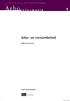 r i c h t l i j n v o o r d e a r b o c a t a l o g u s Arbo I n f o r m a t i e 1 Arbo- en verzuimbeleid Elfde herziene druk Arbo-Informatieblad 1 1-12-2010 11:02:47 colofon Uitgave Sdu Uitgevers Sdu
r i c h t l i j n v o o r d e a r b o c a t a l o g u s Arbo I n f o r m a t i e 1 Arbo- en verzuimbeleid Elfde herziene druk Arbo-Informatieblad 1 1-12-2010 11:02:47 colofon Uitgave Sdu Uitgevers Sdu
De Kleine WordPress Handleiding
 Introductie Dit is geen uitgebreide handleiding om een WordPress website of blog mee te bouwen. Het is ook geen overzicht van alle aspecten die een WordPress website zo bijzonder maken en geen verhandeling
Introductie Dit is geen uitgebreide handleiding om een WordPress website of blog mee te bouwen. Het is ook geen overzicht van alle aspecten die een WordPress website zo bijzonder maken en geen verhandeling
Onderzoek als project
 Onderzoek als project Onderzoek als project Met MS Project Ben Baarda Jan-Willem Godding Eerste druk Noordhoff Uitgevers Groningen/Houten Ontwerp omslag: Studio Frank & Lisa, Groningen Omslagillustratie:
Onderzoek als project Onderzoek als project Met MS Project Ben Baarda Jan-Willem Godding Eerste druk Noordhoff Uitgevers Groningen/Houten Ontwerp omslag: Studio Frank & Lisa, Groningen Omslagillustratie:
Handleiding Joomla! 1.5
 Handleiding Joomla! 1.5 Versie :0.1 2/20 Inhoud 2. Aanmelden... 4 3. Artikelbeheer... 5 3.1 Nieuw artikel toevoegen... 5 3.2 Bestaand artikel wijzigen/verwijderen... 6 3.2.1 Front end editing... 7 4. Sectie
Handleiding Joomla! 1.5 Versie :0.1 2/20 Inhoud 2. Aanmelden... 4 3. Artikelbeheer... 5 3.1 Nieuw artikel toevoegen... 5 3.2 Bestaand artikel wijzigen/verwijderen... 6 3.2.1 Front end editing... 7 4. Sectie
Mach3Framework 5.0 / Website
 Mach3Framework 5.0 / Website Handleiding Mach3Builders Inhoudsopgave 1 Inloggen...5 1.1 Ingelogd blijven...6 1.2 Wachtwoord vergeten...7 2 Applicatie keuzescherm...8 2.1 De beheeromgeving openen...9 3
Mach3Framework 5.0 / Website Handleiding Mach3Builders Inhoudsopgave 1 Inloggen...5 1.1 Ingelogd blijven...6 1.2 Wachtwoord vergeten...7 2 Applicatie keuzescherm...8 2.1 De beheeromgeving openen...9 3
Inleiding Gemakkelijker websites maken met Joomla 2.5 en 3.0
 Inleiding Gemakkelijker websites maken met Joomla 2.5 en 3.0 Je wilt een website bouwen die goed te onderhouden is, prettig te gebruiken en een eigentijdse uitstraling heeft. Als je dan gebruikmaakt van
Inleiding Gemakkelijker websites maken met Joomla 2.5 en 3.0 Je wilt een website bouwen die goed te onderhouden is, prettig te gebruiken en een eigentijdse uitstraling heeft. Als je dan gebruikmaakt van
4.1 4.2 5.1 5.2 6.1 6.2 6.3 6.4
 Handleiding CMS Inhoud 1 Inloggen 2 Algemeen 3 Hoofdmenu 4 Pagina s 4.1 Pagina s algemeen 4.2 Pagina aanpassen 5 Items 5.1 Items algemeen 5.2 Item aanpassen 6 Editor 6.1 Editor algemeen 6.2 Afbeeldingen
Handleiding CMS Inhoud 1 Inloggen 2 Algemeen 3 Hoofdmenu 4 Pagina s 4.1 Pagina s algemeen 4.2 Pagina aanpassen 5 Items 5.1 Items algemeen 5.2 Item aanpassen 6 Editor 6.1 Editor algemeen 6.2 Afbeeldingen
WordPress in het Kort
 WordPress in het Kort Een website maken met Wordpress. In minder dan één uur online! Inclusief installatie van een thema en plugins Alle rechten 2013, Rudy Brinkman, BrinkhostDotCom, http://www.brinkhost.nl
WordPress in het Kort Een website maken met Wordpress. In minder dan één uur online! Inclusief installatie van een thema en plugins Alle rechten 2013, Rudy Brinkman, BrinkhostDotCom, http://www.brinkhost.nl
HANDLEIDING. WordPress LAATSTE VERSIE: 29-12-2011 RODER!CKVS WEBDESIGN & WEBHOSTING
 HANDLEIDING WordPress LAATSTE VERSIE: 29-12-2011 RODER!CKVS WEBDESIGN & WEBHOSTING Inhoudsopgave Inloggen... 3 Een nieuw bericht plaatsen... 5 Aan een nieuw bericht beginnen... 5 Je bericht bewaren, een
HANDLEIDING WordPress LAATSTE VERSIE: 29-12-2011 RODER!CKVS WEBDESIGN & WEBHOSTING Inhoudsopgave Inloggen... 3 Een nieuw bericht plaatsen... 5 Aan een nieuw bericht beginnen... 5 Je bericht bewaren, een
Bitrix Site Manager gebruikershandleiding BureauZuid
 Bitrix Site Manager gebruikershandleiding BureauZuid Introductie Deze gebruikershandleiding geeft gedetailleerde basisinformatie over hoe te werken met Bitrix Site Manager. Deze handleiding is bedoeld
Bitrix Site Manager gebruikershandleiding BureauZuid Introductie Deze gebruikershandleiding geeft gedetailleerde basisinformatie over hoe te werken met Bitrix Site Manager. Deze handleiding is bedoeld
Handleiding CMS VOORKANT
 Handleiding CMS VOORKANT Inhoudsopgave Pagina 1. Toegang tot het CMS... 3 2. Artikel toevoegen... 4 3. Artikel bewerken... 5 4. Artikel kopiëren of verwijderen... 6 5. Afbeelding, link of tabel invoegen...
Handleiding CMS VOORKANT Inhoudsopgave Pagina 1. Toegang tot het CMS... 3 2. Artikel toevoegen... 4 3. Artikel bewerken... 5 4. Artikel kopiëren of verwijderen... 6 5. Afbeelding, link of tabel invoegen...
Manual e-mail. Aan de slag. in beroep en bedrijf. Manual e-mail
 Aan de slag in beroep en bedrijf Branche Uitgevers 1 Alle rechten voorbehouden. Niets uit deze uitgave mag worden verveelvoudigd, opgeslagen in een geautomatiseerd gegevensbestand dan wel openbaar gemaakt
Aan de slag in beroep en bedrijf Branche Uitgevers 1 Alle rechten voorbehouden. Niets uit deze uitgave mag worden verveelvoudigd, opgeslagen in een geautomatiseerd gegevensbestand dan wel openbaar gemaakt
Inhoudsopgave Disclaimer... 3 Voorwoord... 4 Inleiding... 5 Het downloaden van XAMPP... 7 Het installeren van XAMPP... 8 Joomla installeren op
 1 Inhoudsopgave Disclaimer... 3 Voorwoord... 4 Inleiding... 5 Het downloaden van XAMPP... 7 Het installeren van XAMPP.... 8 Joomla installeren op XAMPP... 15 Handige links... 16 2 Disclaimer Bij de samenstelling
1 Inhoudsopgave Disclaimer... 3 Voorwoord... 4 Inleiding... 5 Het downloaden van XAMPP... 7 Het installeren van XAMPP.... 8 Joomla installeren op XAMPP... 15 Handige links... 16 2 Disclaimer Bij de samenstelling
EBUILDER HANDLEIDING. De Ebuilder is een product van EXED internet www.exed.nl. info@exed.nl EXED CMS UITLEG
 EBUILDER HANDLEIDING De Ebuilder is een product van EXED internet www.exed.nl info@exed.nl 1 INHOUDSOPGAVE Inleiding Een korte introductie over het Ebuilder» Navigatie» Snelnavigatie Pagina s Hier vind
EBUILDER HANDLEIDING De Ebuilder is een product van EXED internet www.exed.nl info@exed.nl 1 INHOUDSOPGAVE Inleiding Een korte introductie over het Ebuilder» Navigatie» Snelnavigatie Pagina s Hier vind
Tips & Trucs in het nieuwe jaar. 5 januari 2016! Copyright 2016 HCC-Joomla! Heerenveen, Berend Bouma en Margreet Bekema Alle rechten voorbehouden
 Tips & Trucs in het nieuwe jaar 5 januari 2016! Tips & Trucs in het nieuwe jaar 2 februari 2016 Tips & Trucs over Joomla door Berend Bouma en Margreet Bekema Voor Beginners en Gevorderden Dus voor iedereen
Tips & Trucs in het nieuwe jaar 5 januari 2016! Tips & Trucs in het nieuwe jaar 2 februari 2016 Tips & Trucs over Joomla door Berend Bouma en Margreet Bekema Voor Beginners en Gevorderden Dus voor iedereen
Deze handleiding geldt voor Joomla 3.x. In andere versies zijn kleine afwijkingen mogelijk. Copyright 2016 Websitebron.
 Zeer beknopte handleiding Joomla Deze handleiding geldt voor Joomla 3.x. In andere versies zijn kleine afwijkingen mogelijk. Copyright 2016 Websitebron. Waarschuwingen vooraf Pas op: u kunt als eigenaar
Zeer beknopte handleiding Joomla Deze handleiding geldt voor Joomla 3.x. In andere versies zijn kleine afwijkingen mogelijk. Copyright 2016 Websitebron. Waarschuwingen vooraf Pas op: u kunt als eigenaar
Schoolwebsite.nu. Snel aan de slag met uw website. Versie 4.0
 Schoolwebsite.nu Snel aan de slag met uw website Versie 4.0 Inhoudsopgave Inhoudsopgave... 2 1 Inleiding... 3 2 Voor dat u begint... 4 3 Teksten op de website... 6 4 Groepspagina s... 8 5 De groepspagina...
Schoolwebsite.nu Snel aan de slag met uw website Versie 4.0 Inhoudsopgave Inhoudsopgave... 2 1 Inleiding... 3 2 Voor dat u begint... 4 3 Teksten op de website... 6 4 Groepspagina s... 8 5 De groepspagina...
MWeb 4.0. Handleiding Basis Modules Versie 1.0
 MWeb 4.0 Handleiding Basis Modules Versie 1.0 Index 1. Algemeen 3 1.1. Gebruikersnamen en Wachtwoorden 3 1.2. Inloggen 3 1.3. Uitloggen 3 1.4. Belangrijk 3 2. User Manager 4 2.1. Gebruikers lijst User
MWeb 4.0 Handleiding Basis Modules Versie 1.0 Index 1. Algemeen 3 1.1. Gebruikersnamen en Wachtwoorden 3 1.2. Inloggen 3 1.3. Uitloggen 3 1.4. Belangrijk 3 2. User Manager 4 2.1. Gebruikers lijst User
Je kan vanuit de RV SiteBuilder steeds terugkeren naar het controlepaneel, via de knop rechts bovenaan.
 RV SiteBuilder openen Log in op je controlepaneel met de gegevens die je van ons hebt ontvangen. Eens ingelogd, klik je helemaal onderaan, in de sectie Software/Services, op het RV SiteBuilder icoontje.
RV SiteBuilder openen Log in op je controlepaneel met de gegevens die je van ons hebt ontvangen. Eens ingelogd, klik je helemaal onderaan, in de sectie Software/Services, op het RV SiteBuilder icoontje.
Handleiding Wordpress CMS 4-5-2015
 Handleiding Wordpress CMS 4-5-2015 Inhoud 1. Het dashboard.... 3 2. Een pagina of bericht aanpassen.... 5 3. Een nieuw bericht toevoegen... 6 4. Een pagina maken... 7 5. Website met sitebuilder... 8 6.
Handleiding Wordpress CMS 4-5-2015 Inhoud 1. Het dashboard.... 3 2. Een pagina of bericht aanpassen.... 5 3. Een nieuw bericht toevoegen... 6 4. Een pagina maken... 7 5. Website met sitebuilder... 8 6.
Deel I Introductie Clixmaster Studio
 Deel I Introductie Clixmaster Studio R5.0 Gebruikershandleidingen Clixmaster Studio Handleiding 1/12 Deel I - Introductie Clixmaster Studio 2010 Clixmaster BV Alle rechten voorbehouden. Niets uit deze
Deel I Introductie Clixmaster Studio R5.0 Gebruikershandleidingen Clixmaster Studio Handleiding 1/12 Deel I - Introductie Clixmaster Studio 2010 Clixmaster BV Alle rechten voorbehouden. Niets uit deze
Teksten op je WordPress site zetten of aanpassen
 www.smitloopbaan.nl/beheer/ Teksten op je WordPress site zetten of aanpassen Je kunt met WordPress op 2 manieren teksten en afbeeldingen op je website plaatsen : op een pagina of in een bericht. De vaste
www.smitloopbaan.nl/beheer/ Teksten op je WordPress site zetten of aanpassen Je kunt met WordPress op 2 manieren teksten en afbeeldingen op je website plaatsen : op een pagina of in een bericht. De vaste
Inhoudsopgave. versie 0.8
 JOOMLA! INSTALLATIE HANDLEIDING versie 0.8 Inhoudsopgave Stappenplan...3 Inrichten database...4 Configuratiecentrum cpanel...4 Aanmaken van een database gebruiker...5 Aanmaken van een database...6 Gebruiker
JOOMLA! INSTALLATIE HANDLEIDING versie 0.8 Inhoudsopgave Stappenplan...3 Inrichten database...4 Configuratiecentrum cpanel...4 Aanmaken van een database gebruiker...5 Aanmaken van een database...6 Gebruiker
Website maker. Bezoek je domein om de Website maker in te stellen. De volgende melding zal zichtbaar zijn.
 Aan de slag met de Bezoek je domein om de in te stellen. De volgende melding zal zichtbaar zijn. Volg de url 'administratie paneel' om in te loggen en de vervolgens in te stellen. Als eerst krijg je de
Aan de slag met de Bezoek je domein om de in te stellen. De volgende melding zal zichtbaar zijn. Volg de url 'administratie paneel' om in te loggen en de vervolgens in te stellen. Als eerst krijg je de
28 juli 2014 Eindgebruikershandleiding Weblicity CMS
 28 juli 2014 Eindgebruikershandleiding Weblicity CMS Deze handleiding is opgesteld door Weblicity http://www.weblicity.nl Inhoudsopgave Inhoudsopgave... 2 Introductie... 3 Inloggen Uitleg onderdelen 4
28 juli 2014 Eindgebruikershandleiding Weblicity CMS Deze handleiding is opgesteld door Weblicity http://www.weblicity.nl Inhoudsopgave Inhoudsopgave... 2 Introductie... 3 Inloggen Uitleg onderdelen 4
Auteur boek: Vera Lukassen Titel boek: Word Gevorderd 2010. 2011, Serasta Uitgegeven in eigen beheer info@serasta.nl Eerste druk: augustus 2012
 Auteur boek: Vera Lukassen Titel boek: Word Gevorderd 2010 2011, Serasta Uitgegeven in eigen beheer info@serasta.nl Eerste druk: augustus 2012 ISBN: 978-90-817910-7-6 Dit boek is gedrukt op een papiersoort
Auteur boek: Vera Lukassen Titel boek: Word Gevorderd 2010 2011, Serasta Uitgegeven in eigen beheer info@serasta.nl Eerste druk: augustus 2012 ISBN: 978-90-817910-7-6 Dit boek is gedrukt op een papiersoort
SELECTEER EEN PAGINA TEMPLATE EN HOOFD VOOR DE PAGINA: Selecteer, in de PAGINA ATTRIBUTEN module rechts naast
 OPMAKEN VAN BERICHTEN EN PAGINA S ONE PAGER Berichten en pagina s worden op dezelfde wijze opgemaakt. Voor het opmaken van een bericht ga je in het navigatiemenu (afbeelding rechts) naar BERICHTEN > NIEUW
OPMAKEN VAN BERICHTEN EN PAGINA S ONE PAGER Berichten en pagina s worden op dezelfde wijze opgemaakt. Voor het opmaken van een bericht ga je in het navigatiemenu (afbeelding rechts) naar BERICHTEN > NIEUW
Handleiding e-mail. Aan de slag. in beroep en bedrijf. Handleiding e-mail
 Aan de slag in beroep en bedrijf Branche Uitgevers 1 Alle rechten voorbehouden. Niets uit deze uitgave mag worden verveelvoudigd, opgeslagen in een geautomatiseerd gegevensbestand dan wel openbaar gemaakt
Aan de slag in beroep en bedrijf Branche Uitgevers 1 Alle rechten voorbehouden. Niets uit deze uitgave mag worden verveelvoudigd, opgeslagen in een geautomatiseerd gegevensbestand dan wel openbaar gemaakt
Van Joomla 3.5 naar Wat is er veranderd?
 4-10-2016 Thema-avond 4 oktober 2016 Van Joomla 3.5 naar 3.6.2. Wat is er veranderd? Van Joomla 3.5 naar 3.6.2. Wat is er veranderd? 21-Mrt-16 Joomla 3.5.0 34 Nieuwe mogelijkheden; de belangrijkste betreft
4-10-2016 Thema-avond 4 oktober 2016 Van Joomla 3.5 naar 3.6.2. Wat is er veranderd? Van Joomla 3.5 naar 3.6.2. Wat is er veranderd? 21-Mrt-16 Joomla 3.5.0 34 Nieuwe mogelijkheden; de belangrijkste betreft
Wegwijs in de wereld van internet
 Wegwijs in de wereld van internet Werkbladen les 5 voor Windows Vista (Windows Mail) Hannie van Osnabrugge Vijfde, herziene druk bussum 2010 Deze werkbladen horen bij Wegwijs in de wereld van internet
Wegwijs in de wereld van internet Werkbladen les 5 voor Windows Vista (Windows Mail) Hannie van Osnabrugge Vijfde, herziene druk bussum 2010 Deze werkbladen horen bij Wegwijs in de wereld van internet
Les 7 Doen: Windows Live Mail
 Wegwijs in Windows 7 Les 7 Doen: Windows Live Mail Vervangende les voor Windows Live Mail versie 2011 Hannie van Osnabrugge bussum 2011 Deze vervangende les voor Windows Live Mail versie 2011 hoort bij
Wegwijs in Windows 7 Les 7 Doen: Windows Live Mail Vervangende les voor Windows Live Mail versie 2011 Hannie van Osnabrugge bussum 2011 Deze vervangende les voor Windows Live Mail versie 2011 hoort bij
WordPress Handleiding
 Algemene Informatie Disclaimer: Bij het samenstellen van dit boek is de grootst mogelijke zorg besteed aan de juistheid van de opgenomen informatie. Wij kunnen echter niet verantwoordelijk gesteld worden
Algemene Informatie Disclaimer: Bij het samenstellen van dit boek is de grootst mogelijke zorg besteed aan de juistheid van de opgenomen informatie. Wij kunnen echter niet verantwoordelijk gesteld worden
Aanpassingen voor Picasa versie 3.9
 Wegwijs in digitale foto's Aanpassingen voor Picasa versie 3.9 Hannie van Osnabrugge Tweede, herziene druk bussum 2012 Deze aanpassingen voor Picasa versie 3.9 horen bij de tweede, herziene druk van Wegwijs
Wegwijs in digitale foto's Aanpassingen voor Picasa versie 3.9 Hannie van Osnabrugge Tweede, herziene druk bussum 2012 Deze aanpassingen voor Picasa versie 3.9 horen bij de tweede, herziene druk van Wegwijs
Globale kennismaking
 Globale kennismaking Kennismaking Tesla CMS 1. Dashboard 2. pagina beheer - pagina aanmaken - pagina aanpassen - pagina verwijderen - pagina seo opties - zichtbaarheid pagina 3. subpagina beheer - subpagina
Globale kennismaking Kennismaking Tesla CMS 1. Dashboard 2. pagina beheer - pagina aanmaken - pagina aanpassen - pagina verwijderen - pagina seo opties - zichtbaarheid pagina 3. subpagina beheer - subpagina
Bloggen met blogdirect
 Bloggen met blogdirect H1 Aanmelden en inloggen H1.1 Aanmelden Ga naar www.blogdirect.nl Klik op registeren. Onderstaand scherm verschijnt: Vul de gegevens in en klik op verzenden. Verzin een gebruikersnaam:
Bloggen met blogdirect H1 Aanmelden en inloggen H1.1 Aanmelden Ga naar www.blogdirect.nl Klik op registeren. Onderstaand scherm verschijnt: Vul de gegevens in en klik op verzenden. Verzin een gebruikersnaam:
Handleiding CMS Joomla 3.2 v1.2
 Handleiding CMS Joomla 3.2 v1.2 Inhoudsopgave 1. Inloggen op het CMS-systeem 2. Artikelen en Categorieën beheren 2.1 Aanmaken en beheren van een artikel 2.2 Verwijderen van een artikel 2.3 Aanmaken van
Handleiding CMS Joomla 3.2 v1.2 Inhoudsopgave 1. Inloggen op het CMS-systeem 2. Artikelen en Categorieën beheren 2.1 Aanmaken en beheren van een artikel 2.2 Verwijderen van een artikel 2.3 Aanmaken van
RESULTAATGERELATEERDE
 erde OVER NO CURE NO PAY RESULTAATGERELATEERDE BELONING Resultaatgerelateerde beloning Over no cure no pay OVER NO CURE NO PAY RESULT AATGERELATEERDE BELONING RESULTAATGERELATEERDE BELONING 02 Resultaatgerelateerde
erde OVER NO CURE NO PAY RESULTAATGERELATEERDE BELONING Resultaatgerelateerde beloning Over no cure no pay OVER NO CURE NO PAY RESULT AATGERELATEERDE BELONING RESULTAATGERELATEERDE BELONING 02 Resultaatgerelateerde
De WordPress 3.5 Beginners Handleiding
 De WordPress 3.5 Beginners Handleiding Internetbureau Elephant april 13 Inhoud Introductie... 2 Inloggen... 3 Het dashboard... 5 Berichten en pagina's... 6 Nieuw Bericht... 6 Nieuwe Pagina... 8 Afbeeldingen,
De WordPress 3.5 Beginners Handleiding Internetbureau Elephant april 13 Inhoud Introductie... 2 Inloggen... 3 Het dashboard... 5 Berichten en pagina's... 6 Nieuw Bericht... 6 Nieuwe Pagina... 8 Afbeeldingen,
GEBRUIKERSHANDLEIDING MAAKJETRAINING.NL 1
 GEBRUIKERSHANDLEIDING MAAKJETRAINING.NL 1 INHOUD 1 Inleiding 3 1.1 De drie categorieën 3 2 Inloggen op MaakJeTraining 4 2.1 Registreren op MaakJeTraining 4 2.2 Inloggen met account 5 2.3 Veranderingen
GEBRUIKERSHANDLEIDING MAAKJETRAINING.NL 1 INHOUD 1 Inleiding 3 1.1 De drie categorieën 3 2 Inloggen op MaakJeTraining 4 2.1 Registreren op MaakJeTraining 4 2.2 Inloggen met account 5 2.3 Veranderingen
Central Station. CS website
 Central Station CS website Versie 1.0 18-05-2007 Inhoud Inleiding...3 1 De website...4 2 Het content management systeem...5 2.1 Inloggen in het CMS... 5 2.2 Boomstructuur... 5 2.3 Maptypen... 6 2.4 Aanmaken
Central Station CS website Versie 1.0 18-05-2007 Inhoud Inleiding...3 1 De website...4 2 Het content management systeem...5 2.1 Inloggen in het CMS... 5 2.2 Boomstructuur... 5 2.3 Maptypen... 6 2.4 Aanmaken
Altijd op de hoogte van de laatste ontwikkelingen.
 Beheer Webredactie dashboard Het webredactie dashboard geeft u in één oogopslag een overzicht van de beheersmogelijkheden van uw website. Daarnaast blijft u via het dashboard gemakkelijk op de hoogte van
Beheer Webredactie dashboard Het webredactie dashboard geeft u in één oogopslag een overzicht van de beheersmogelijkheden van uw website. Daarnaast blijft u via het dashboard gemakkelijk op de hoogte van
Snel aan de slag met BasisOnline en InstapInternet
 Snel aan de slag met BasisOnline en InstapInternet Inloggen Surf naar www.instapinternet.nl of www.basisonline.nl. Vervolgens klikt u op de button Login links bovenin en vervolgens op Member Login. (Figuur
Snel aan de slag met BasisOnline en InstapInternet Inloggen Surf naar www.instapinternet.nl of www.basisonline.nl. Vervolgens klikt u op de button Login links bovenin en vervolgens op Member Login. (Figuur
Inloggen. In samenwerking met Stijn Berben.
 Inloggen Ga naar www.hetjongleren.eu. Heb je al een gebruikersnaam en wachtwoord, log dan in op deze pagina (klik op deze link ): Vul hier je gebruikersnaam en wachtwoord in en klik op Inloggen. Bij succesvolle
Inloggen Ga naar www.hetjongleren.eu. Heb je al een gebruikersnaam en wachtwoord, log dan in op deze pagina (klik op deze link ): Vul hier je gebruikersnaam en wachtwoord in en klik op Inloggen. Bij succesvolle
Handleiding Word Press voor de bewoners Westerkaap 1
 1 Handleiding Word Press voor de bewoners Westerkaap 1 Inhoud: Inloggen Pagina 1 Algemeen Pagina 2 Berichten Pagina 2 Bericht bewerken, Linken Pagina 3-4 Plaatje toevoegen bericht Pagina 5-6 Bericht publiceren
1 Handleiding Word Press voor de bewoners Westerkaap 1 Inhoud: Inloggen Pagina 1 Algemeen Pagina 2 Berichten Pagina 2 Bericht bewerken, Linken Pagina 3-4 Plaatje toevoegen bericht Pagina 5-6 Bericht publiceren
SWIS Handleiding Webbeheer
 1 SWIS Handleiding Webbeheer Inhoudsopgave I. Inloggen in Webbeheer en je wachtwoord resetten... 4 Inlogscherm... 4 Dashboard met toptaken en statistieken... 4 Je wachtwoord vergeten?... 5 II. Modules:
1 SWIS Handleiding Webbeheer Inhoudsopgave I. Inloggen in Webbeheer en je wachtwoord resetten... 4 Inlogscherm... 4 Dashboard met toptaken en statistieken... 4 Je wachtwoord vergeten?... 5 II. Modules:
Een weblog maken voor je klas
 Een weblog maken voor je klas Voor deze Handleiding is gebruik gemaakt van http://www.web-log.nl Deze online weblogdienst is gratis. Stap 1: Surf naar www.web-log.nl en klik op de optie weblog aanmaken
Een weblog maken voor je klas Voor deze Handleiding is gebruik gemaakt van http://www.web-log.nl Deze online weblogdienst is gratis. Stap 1: Surf naar www.web-log.nl en klik op de optie weblog aanmaken
2 december 2013 Eindgebruikershandleiding Weblicity CMS
 2 december 2013 Eindgebruikershandleiding Weblicity CMS Deze handleiding is opgesteld door Weblicity http://www.weblicity.nl Inhoudsopgave Inhoudsopgave... 2 Introductie... 3 Inloggen Uitleg onderdelen
2 december 2013 Eindgebruikershandleiding Weblicity CMS Deze handleiding is opgesteld door Weblicity http://www.weblicity.nl Inhoudsopgave Inhoudsopgave... 2 Introductie... 3 Inloggen Uitleg onderdelen
Handleiding voor het gebruik van de community website van OBS t Padland
 Handleiding voor het gebruik van de community website van OBS t Padland Versie: 1.1 Datum: 18 juli 2013 Geschreven door: ict@padland.nl 2013 OBS t Padland. Pagina 1 Inhoud Inleiding... 3 Padland Startpagina...
Handleiding voor het gebruik van de community website van OBS t Padland Versie: 1.1 Datum: 18 juli 2013 Geschreven door: ict@padland.nl 2013 OBS t Padland. Pagina 1 Inhoud Inleiding... 3 Padland Startpagina...
Extra les Werken met Windows Live Mail 2012
 Wegwijs in Windows 8 Extra les Werken met Windows Live Mail 2012 Hannie van Osnabrugge u i t g e v e r ij c o u t i n h o c bussum 2013 Deze extra les over het werken met Windows Live Mail 2012 hoort bij
Wegwijs in Windows 8 Extra les Werken met Windows Live Mail 2012 Hannie van Osnabrugge u i t g e v e r ij c o u t i n h o c bussum 2013 Deze extra les over het werken met Windows Live Mail 2012 hoort bij
Content tips & tricks
 Content tips & tricks E-learning vormt de basis van je lessen en als docent steek je veel tijd in het ontwikkelen en vormgeven van deze content. Met deze handleiding maken we dit proces net even makkelijker
Content tips & tricks E-learning vormt de basis van je lessen en als docent steek je veel tijd in het ontwikkelen en vormgeven van deze content. Met deze handleiding maken we dit proces net even makkelijker
WEBDESIGN & Joomla 3.6
 WEBDESIGN & Joomla 3.6 Mobile R3ADY / US3R Friendly Alles wat je moet weten over Joomla 2014-2017, Roy Sahupala WEBDESIGN & Joomla Belangrijke opmerking De methodes en programma s in deze handleiding zijn
WEBDESIGN & Joomla 3.6 Mobile R3ADY / US3R Friendly Alles wat je moet weten over Joomla 2014-2017, Roy Sahupala WEBDESIGN & Joomla Belangrijke opmerking De methodes en programma s in deze handleiding zijn
HANDLEIDING Content Management Systeem de Fertilizer 4
 HANDLEIDING Content Management Systeem de Fertilizer 4 1 INHOUDSOPGAVE 1. INLEIDING 3 2. BEHEER 5 2.1 Site structuur 6 2.2 Afdelingen 7 2.3 Beheerders 8 2.3.1 Rechten 9 2.3.1.1 Rechten Beheer 9 3. INSTELLINGEN
HANDLEIDING Content Management Systeem de Fertilizer 4 1 INHOUDSOPGAVE 1. INLEIDING 3 2. BEHEER 5 2.1 Site structuur 6 2.2 Afdelingen 7 2.3 Beheerders 8 2.3.1 Rechten 9 2.3.1.1 Rechten Beheer 9 3. INSTELLINGEN
Handleiding Website beheersysteem
 Handleiding Website beheersysteem Inhoudsopgave 1. Inleiding...3 2. Inloggen...4 3. De startpagina...5 3.1. Startpagina menu...5 3.2. Bovenbalk...6 4. Menu en Pagina's...7 4.1. Een nieuwe pagina toevoegen...8
Handleiding Website beheersysteem Inhoudsopgave 1. Inleiding...3 2. Inloggen...4 3. De startpagina...5 3.1. Startpagina menu...5 3.2. Bovenbalk...6 4. Menu en Pagina's...7 4.1. Een nieuwe pagina toevoegen...8
De Kleine WordPress Handleiding
 De Kleine WordPress Handleiding De Kleine WordPress Handleiding Algemene Informatie Dit is versie 1.9 van dit boek, voor de meest recente versie kunt u terecht op WordPress Magazine Disclaimer: Bij het
De Kleine WordPress Handleiding De Kleine WordPress Handleiding Algemene Informatie Dit is versie 1.9 van dit boek, voor de meest recente versie kunt u terecht op WordPress Magazine Disclaimer: Bij het
All rights reserved, HKBO 2015. Basishandleiding WordPress
 All rights reserved, HKBO 2015 Basishandleiding WordPress Basishandleiding Wordpress Het kan Beter Online 1. Inloggen in het Wordpress Dashboard U kunt inloggen in het dashboard door achter uw domeinnaam
All rights reserved, HKBO 2015 Basishandleiding WordPress Basishandleiding Wordpress Het kan Beter Online 1. Inloggen in het Wordpress Dashboard U kunt inloggen in het dashboard door achter uw domeinnaam
Handleiding CrisisConnect app beheersysteem
 Handleiding CrisisConnect app beheersysteem Inhoudsopgave 1. Start 1.1. Vereisten gebruik 1.2. Inloggen 1.3. Wachtwoord wijzigen 2. Vullen 2.1. Dossiers 2.2. Processen 2.2.1. Tekst toevoegen 2.2.2. Bijlagen
Handleiding CrisisConnect app beheersysteem Inhoudsopgave 1. Start 1.1. Vereisten gebruik 1.2. Inloggen 1.3. Wachtwoord wijzigen 2. Vullen 2.1. Dossiers 2.2. Processen 2.2.1. Tekst toevoegen 2.2.2. Bijlagen
Het Wepsysteem. Het Wepsysteem wordt op maat gebouwd, gekoppeld aan de gewenste functionaliteiten en lay-out van de site. Versie september 2010
 Het Wepsysteem Het Wepsysteem is een content management systeem, een systeem om zonder veel kennis van html of andere internettalen een website te onderhouden en uit te breiden. Met het Content Management
Het Wepsysteem Het Wepsysteem is een content management systeem, een systeem om zonder veel kennis van html of andere internettalen een website te onderhouden en uit te breiden. Met het Content Management
Handleiding Concrete5 website. Outbound Media
 Handleiding Concrete5 website Outbound Media In deze handleiding behandelen we de basis benodigdheden om uw website up-to-date te kunnen houden. We behandelen: Inloggen editen (bewerken) van tekst een
Handleiding Concrete5 website Outbound Media In deze handleiding behandelen we de basis benodigdheden om uw website up-to-date te kunnen houden. We behandelen: Inloggen editen (bewerken) van tekst een
Inhoudsopgave... 1 Disclaimer... 3 Voorwoord... 3 Inleiding... 5 Het downloaden van XAMPP... 7 Het installeren van XAMPP... 8 Joomla installeren op
 1 Inhoudsopgave... 1 Disclaimer... 3 Voorwoord... 3 Inleiding... 5 Het downloaden van XAMPP... 7 Het installeren van XAMPP... 8 Joomla installeren op XAMPP... 14 Handige links... 15 2 Disclaimer Bij de
1 Inhoudsopgave... 1 Disclaimer... 3 Voorwoord... 3 Inleiding... 5 Het downloaden van XAMPP... 7 Het installeren van XAMPP... 8 Joomla installeren op XAMPP... 14 Handige links... 15 2 Disclaimer Bij de
WORDPRESS TRAINING: 1. AANMELDEN
 WORDPRESS TRAINING: 1. AANMELDEN 1.a Hoe meld ik mij aan? U kunt zich aanmelden door uw domeinnaam gevolgd door /wp-admin te openen in uw browser. Ga naar internet en type (bijvoorbeeld) URL: http://www.uwdomeinnaam.nl/wp-admin
WORDPRESS TRAINING: 1. AANMELDEN 1.a Hoe meld ik mij aan? U kunt zich aanmelden door uw domeinnaam gevolgd door /wp-admin te openen in uw browser. Ga naar internet en type (bijvoorbeeld) URL: http://www.uwdomeinnaam.nl/wp-admin
Gebruikershandleiding
 Gebruikershandleiding Inleiding. Het bijhouden, wijzigen en aanpassen van de inhoud van de website met je standaard web browser. De website maakt gebruik van CMS (content managment system) Door in te loggen
Gebruikershandleiding Inleiding. Het bijhouden, wijzigen en aanpassen van de inhoud van de website met je standaard web browser. De website maakt gebruik van CMS (content managment system) Door in te loggen
EEN WEBSITE MAKEN MET WEEBLY
 EEN WEBSITE MAKEN MET WEEBLY Dit is de handleiding om op Weebly.com een website te leren maken. De handleiding is verdeeld in 5 hoofdstukken; 1. Aanmelden 2.Weebly werkblad 3. Draggen en Droppen 4.Pagina
EEN WEBSITE MAKEN MET WEEBLY Dit is de handleiding om op Weebly.com een website te leren maken. De handleiding is verdeeld in 5 hoofdstukken; 1. Aanmelden 2.Weebly werkblad 3. Draggen en Droppen 4.Pagina
Handleiding wordpress
 Handleiding wordpress Wordpress versie 3.0.4 Handleiding versie 1.1 Auteur Website Geert Hoekzema www.geerthoekzema.nl www.geerthoekzema.nl geert@geerthoekzema.nl 1 Inhoudsopgave Inleiding... 3 Beginnen
Handleiding wordpress Wordpress versie 3.0.4 Handleiding versie 1.1 Auteur Website Geert Hoekzema www.geerthoekzema.nl www.geerthoekzema.nl geert@geerthoekzema.nl 1 Inhoudsopgave Inleiding... 3 Beginnen
Handleiding. Content Management Systeem (C.M.S.)
 Handleiding Content Management Systeem (C.M.S.) www.wecaremedia.nl info@wecaremedia.nl 0162-223 161 Inhoudsopgave Inloggen... 3 Dashboard... 4 Bestanden... 4 Map aanmaken... 4 Bestanden toevoegen... 5
Handleiding Content Management Systeem (C.M.S.) www.wecaremedia.nl info@wecaremedia.nl 0162-223 161 Inhoudsopgave Inloggen... 3 Dashboard... 4 Bestanden... 4 Map aanmaken... 4 Bestanden toevoegen... 5
ZÉLF JE WORDPRESS WEBSITE MAKEN?
 WordPress blog ZÉLF JE WORDPRESS WEBSITE MAKEN? WordPress Academy Nederland helpt je op weg met onze Basiscursus INHOUD P1 P2 P3 P4 P5 P6 P7 P8 P9 P 10 P 11 P 12 P 13 P 14 P 15 P 16 P 17 P 18 P 19 P 20
WordPress blog ZÉLF JE WORDPRESS WEBSITE MAKEN? WordPress Academy Nederland helpt je op weg met onze Basiscursus INHOUD P1 P2 P3 P4 P5 P6 P7 P8 P9 P 10 P 11 P 12 P 13 P 14 P 15 P 16 P 17 P 18 P 19 P 20
Ga naar http://www.domeinnaam.nl/wp-admin en log in met de gebruikersnaam en wachtwoord verkregen via mail.
 INLOGGEN Ga naar http://www.domeinnaam.nl/wp-admin en log in met de gebruikersnaam en wachtwoord verkregen via mail. Vul hier je gebruikersnaam en wachtwoord in en klik op Inloggen. Bij succesvolle login
INLOGGEN Ga naar http://www.domeinnaam.nl/wp-admin en log in met de gebruikersnaam en wachtwoord verkregen via mail. Vul hier je gebruikersnaam en wachtwoord in en klik op Inloggen. Bij succesvolle login
Om met Symbaloo te werken, moet u zich aanmelden bij de website van Symbaloo. www.symbaloo.com
 Heeft u dat nou ook? Je typt het adres van een internetpagina in en dan krijg u een foutmelding. Uhh? O ja, ik heb het adres verkeerd ingetypt. Vanaf nu hoeft dat niet meer gebeuren. We werken gewoon met
Heeft u dat nou ook? Je typt het adres van een internetpagina in en dan krijg u een foutmelding. Uhh? O ja, ik heb het adres verkeerd ingetypt. Vanaf nu hoeft dat niet meer gebeuren. We werken gewoon met
CMS Instructiegids Copyright Endless webdesign v.o.f
 CMS Instructiegids Copyright Endless webdesign v.o.f. 2017 1 Inhouds opgave 1. Hoe log ik in? Inloggen in het CMS systeem is heel simpel! Hoe log ik in? Een pagina toevoegen. Een pagina vullen/aanpassen.
CMS Instructiegids Copyright Endless webdesign v.o.f. 2017 1 Inhouds opgave 1. Hoe log ik in? Inloggen in het CMS systeem is heel simpel! Hoe log ik in? Een pagina toevoegen. Een pagina vullen/aanpassen.
Handleiding Module Security (Log in)
 Handleiding Module Security (Log in) WebGenerator ProSite CMS Versie 1.0 Inhoud Inhoud... 2 Inleiding... 3 Hoe werkt de beveiliging?... 3 Wat kan worden beveiligd?... 3 Hoe beveiligt u een webpagina?...
Handleiding Module Security (Log in) WebGenerator ProSite CMS Versie 1.0 Inhoud Inhoud... 2 Inleiding... 3 Hoe werkt de beveiliging?... 3 Wat kan worden beveiligd?... 3 Hoe beveiligt u een webpagina?...
Handleiding website Buurten Met Uitzicht
 Handleiding website Buurten Met Uitzicht www.buurtenmetuitzicht.nl Op de site www.buurtenmetuitzicht.nl kunt u berichten of tweets plaatsen en iets op de buurtagenda zetten. Alle berichten worden niet
Handleiding website Buurten Met Uitzicht www.buurtenmetuitzicht.nl Op de site www.buurtenmetuitzicht.nl kunt u berichten of tweets plaatsen en iets op de buurtagenda zetten. Alle berichten worden niet
Les 3: Het maken van pagina s, het menu en het schrijven van een blogpost Pagina s
 Les 3: Het maken van pagina s, het menu en het schrijven van een blogpost Bij het maken van een blog is het belangrijk dat je er inhoud op plaatst. Dit noemen we content. Alles wat je openbaar op je blog
Les 3: Het maken van pagina s, het menu en het schrijven van een blogpost Bij het maken van een blog is het belangrijk dat je er inhoud op plaatst. Dit noemen we content. Alles wat je openbaar op je blog
CMS Made Simple eenvoudig uitgelegd CMS MADE SIMPLE- Eenvoudig uitgelegd
 CMS Made Simple eenvoudig uitgelegd CMS MADE SIMPLE- Eenvoudig uitgelegd Introductie Deze handleiding heeft tot doel een eenvoudige stap voor stap handleiding te zijn voor eindgebruikers van CMS Made Simple
CMS Made Simple eenvoudig uitgelegd CMS MADE SIMPLE- Eenvoudig uitgelegd Introductie Deze handleiding heeft tot doel een eenvoudige stap voor stap handleiding te zijn voor eindgebruikers van CMS Made Simple
Handleiding Plesk. Eddy De Bock
 Handleiding Plesk Eddy De Bock 1 1 STARTPAGINA Hier krijgt u een samenvattend overzicht van de functies die Plesk u biedt. 2 GEBRUIKERS Hier kan u gebruikers aanmaken, verwijderen en beheren. Onder Gebruikersrollen
Handleiding Plesk Eddy De Bock 1 1 STARTPAGINA Hier krijgt u een samenvattend overzicht van de functies die Plesk u biedt. 2 GEBRUIKERS Hier kan u gebruikers aanmaken, verwijderen en beheren. Onder Gebruikersrollen
Handleiding Mijneigenweb.nl
 Handleiding Mijneigenweb.nl Inhoud 1 Inloggen 2 Kleurenschema en lettertype 2.1 Kies een standaard kleurenschema 2.2 Kleurenschema en lettertypes aanpassen/ zelf samenstellen 3 Logo 4 Visual 4.1 Eigen
Handleiding Mijneigenweb.nl Inhoud 1 Inloggen 2 Kleurenschema en lettertype 2.1 Kies een standaard kleurenschema 2.2 Kleurenschema en lettertypes aanpassen/ zelf samenstellen 3 Logo 4 Visual 4.1 Eigen
Thuis in de Wereld van Word
 Thuis in de Wereld van Word Les 6 Enveloppen en etiketten Aangepaste les voor Word 2000 Hannie van Osnabrugge & Marian Ponsioen-van der Hulst u i t g e v e r ij c o u t i n h o c bussum 2005 Deze aangepaste
Thuis in de Wereld van Word Les 6 Enveloppen en etiketten Aangepaste les voor Word 2000 Hannie van Osnabrugge & Marian Ponsioen-van der Hulst u i t g e v e r ij c o u t i n h o c bussum 2005 Deze aangepaste
Digitale vormgeving 2014 2015. Wordpress deel 1
 Digitale vormgeving 2014 2015 Wordpress deel 1 2 Inhoud Site in WordPress... 3 Maak een eigen site in WordPress.com.... 3 Wordpressaccount aanmaken... 4 Opdracht 1... 4 Thema kiezen... 6 Opdracht 2...
Digitale vormgeving 2014 2015 Wordpress deel 1 2 Inhoud Site in WordPress... 3 Maak een eigen site in WordPress.com.... 3 Wordpressaccount aanmaken... 4 Opdracht 1... 4 Thema kiezen... 6 Opdracht 2...
Joomla! 1.0 vs Joomla! 1.5
 Joomla! 1.0 vs Joomla! 1.5 Met de komst van Joomla! 1.5 is de originele code van Mambo flink op de schop gegaan. Verbeteringen: Joomla! Administrator backend ondersteunt meerdere talen Ondersteuning voor
Joomla! 1.0 vs Joomla! 1.5 Met de komst van Joomla! 1.5 is de originele code van Mambo flink op de schop gegaan. Verbeteringen: Joomla! Administrator backend ondersteunt meerdere talen Ondersteuning voor
Aan de slag. Handleiding Voorraadbeheer
 Aan de slag in beroep en bedrijf Handleiding Voorraadbeheer februari 2007 Branche Uitgevers 1 Alle rechten voorbehouden. Niets uit deze uitgave mag worden verveelvoudigd, opgeslagen in een geautomatiseerd
Aan de slag in beroep en bedrijf Handleiding Voorraadbeheer februari 2007 Branche Uitgevers 1 Alle rechten voorbehouden. Niets uit deze uitgave mag worden verveelvoudigd, opgeslagen in een geautomatiseerd
Handleiding. HetSchoolvoorbeeld.nl. Versie 2.2 - juni 2014. Websites voor het onderwijs. Meest recente uitgave: www. hetschoolvoorbeeld.
 HetSchoolvoorbeeld.nl Websites voor het onderwijs Handleiding Versie 2.2 - juni 2014 Meest recente uitgave: www. hetschoolvoorbeeld.nl/handleiding Handleiding HetSchoolvoorbeeld 2.2 Pagina 1 Inhoud Inhoud
HetSchoolvoorbeeld.nl Websites voor het onderwijs Handleiding Versie 2.2 - juni 2014 Meest recente uitgave: www. hetschoolvoorbeeld.nl/handleiding Handleiding HetSchoolvoorbeeld 2.2 Pagina 1 Inhoud Inhoud
Inhoud! Taak 1.3.6 Joomla en zo Door Paul van der Linden. Taak 1.3.6 Joomla en zo
 Inhoud! Taak 1.3.6 Joomla en zo Inhoud!... 1 Voorwoord... 2 Joomla 1.5...3 Website...4 Menu s...5 Artikelen...6 Componenten...7 Extensies...8 Tools...9 Conclusie... 10 Bronvermelding... 11 1 Voorwoord
Inhoud! Taak 1.3.6 Joomla en zo Inhoud!... 1 Voorwoord... 2 Joomla 1.5...3 Website...4 Menu s...5 Artikelen...6 Componenten...7 Extensies...8 Tools...9 Conclusie... 10 Bronvermelding... 11 1 Voorwoord
IQ LEADS Adres: Curieweg 8E Postcode: 2408 BZ Plaats: ALPHEN AAN DEN RIJN Telefoon: (0172)
 1 Inhoud Tips voor u begint... 3 Beginnen met WordPress... 4 Login... 4 Dashboard... 4 Back-up maken van uw website... 5 Bloggen en Pagina s... 6 Tekst editor... 6 Nieuwsbericht maken (Bloggen)... 6 Pagina
1 Inhoud Tips voor u begint... 3 Beginnen met WordPress... 4 Login... 4 Dashboard... 4 Back-up maken van uw website... 5 Bloggen en Pagina s... 6 Tekst editor... 6 Nieuwsbericht maken (Bloggen)... 6 Pagina
Web Presence Builder. Inhoud
 Web Presence Builder Inhoud Inhoud... 1 Wat is Web Presence Builder?... 2 Het categoriescherm... 2 De eerste stappen naar een eigen website... 3 Onderwerp selecteren en website naam aanpassen... 3 Vooraf
Web Presence Builder Inhoud Inhoud... 1 Wat is Web Presence Builder?... 2 Het categoriescherm... 2 De eerste stappen naar een eigen website... 3 Onderwerp selecteren en website naam aanpassen... 3 Vooraf
Een website maken met Joomla!
 Een website maken met Joomla! In deze workshop gaan we laten zien hoe werken met Joomla! Maar eerst, wat is Joomla!? Joomla is een Content Management Systeem (CMS). Het is een software die je op een webserver
Een website maken met Joomla! In deze workshop gaan we laten zien hoe werken met Joomla! Maar eerst, wat is Joomla!? Joomla is een Content Management Systeem (CMS). Het is een software die je op een webserver
REDACTEUREN HANDLEIDING
 V1.2 8/5/2009 Vertaling: John Sim 2 Inhoudsopgave De inhoud van een document bewerken... 11 Een nieuwe document aanmaken... 12 Het aanmaken van een nieuwe document gaat als volgt:... 12 Een pagina publiceren...
V1.2 8/5/2009 Vertaling: John Sim 2 Inhoudsopgave De inhoud van een document bewerken... 11 Een nieuwe document aanmaken... 12 Het aanmaken van een nieuwe document gaat als volgt:... 12 Een pagina publiceren...
Windows Live Mail downloaden en een e-mailadres instellen
 Wegwijs in Windows 7 Wegwijs in internet Windows Live Mail downloaden en een e-mailadres instellen Hannie van Osnabrugge u i t g e v e r ij coutinho c bussum 2011 Deze handleiding Windows Live Mail downloaden
Wegwijs in Windows 7 Wegwijs in internet Windows Live Mail downloaden en een e-mailadres instellen Hannie van Osnabrugge u i t g e v e r ij coutinho c bussum 2011 Deze handleiding Windows Live Mail downloaden
Gebruikerscursus Gids
 Gebruikerscursus Gids Wat vindt u in deze gids? Deze gids is een naslagwerk voor wanneer u uw WordPress Gebruikerscursus van Globeview heeft gehad. Het is een overzicht waarbij nog eens in het kort alles
Gebruikerscursus Gids Wat vindt u in deze gids? Deze gids is een naslagwerk voor wanneer u uw WordPress Gebruikerscursus van Globeview heeft gehad. Het is een overzicht waarbij nog eens in het kort alles
v.1.11 Verenigingenweb Plus Handleiding Website in gebruik nemen
 v.1.11 Verenigingenweb Plus Handleiding Website in gebruik nemen Inhoud Algemene informatie...3 Voor wie is deze handleiding?...3 Voordat u begint...3 Pagina beheer...4 Pagina aanmaken...4 Pagina wijzigen...4
v.1.11 Verenigingenweb Plus Handleiding Website in gebruik nemen Inhoud Algemene informatie...3 Voor wie is deze handleiding?...3 Voordat u begint...3 Pagina beheer...4 Pagina aanmaken...4 Pagina wijzigen...4
www.voornaamachternaam.graafschapcollegehandel.nl
 Ga naar jouw eigen website, Dit is jouwvoornaam+achternaam.graafschapcollege-handel.nl Dit ziet er dan als volgt uit (uiteraard dan met jouw naam): www.voornaamachternaam.graafschapcollegehandel.nl Bijvoorbeeld:
Ga naar jouw eigen website, Dit is jouwvoornaam+achternaam.graafschapcollege-handel.nl Dit ziet er dan als volgt uit (uiteraard dan met jouw naam): www.voornaamachternaam.graafschapcollegehandel.nl Bijvoorbeeld:
Handleiding Joomla! Frontend, content en gallery. september 2014 versie 1.0
 Handleiding Joomla! Frontend, content en gallery. september 2014 versie 1.0 1 Inhoudsopgave Toevoegen nieuw artikel, of wijzigen...3 Extra web-functionaliteit...4 toevoegen van een foto/plaatje...4 toevoegen
Handleiding Joomla! Frontend, content en gallery. september 2014 versie 1.0 1 Inhoudsopgave Toevoegen nieuw artikel, of wijzigen...3 Extra web-functionaliteit...4 toevoegen van een foto/plaatje...4 toevoegen
